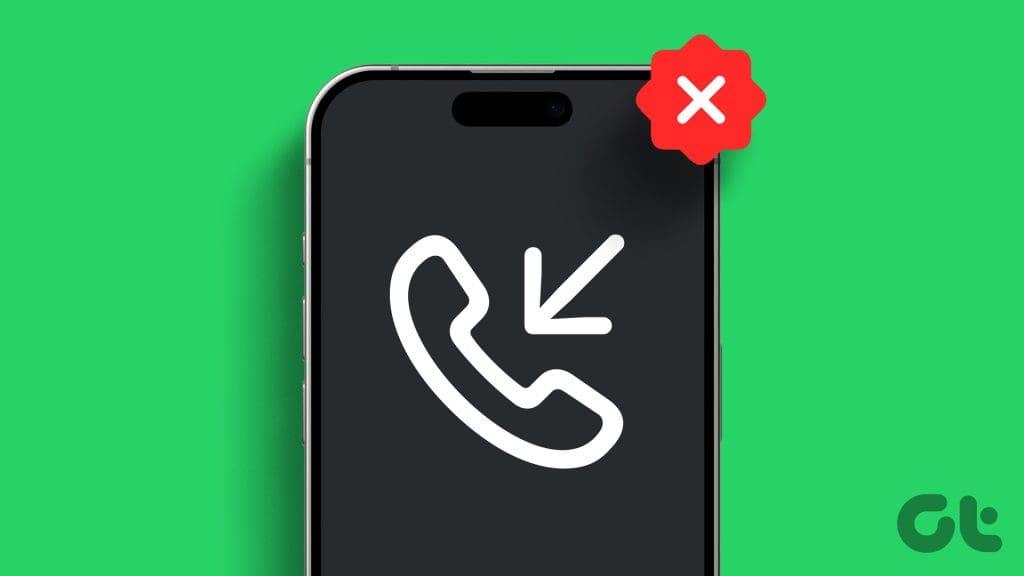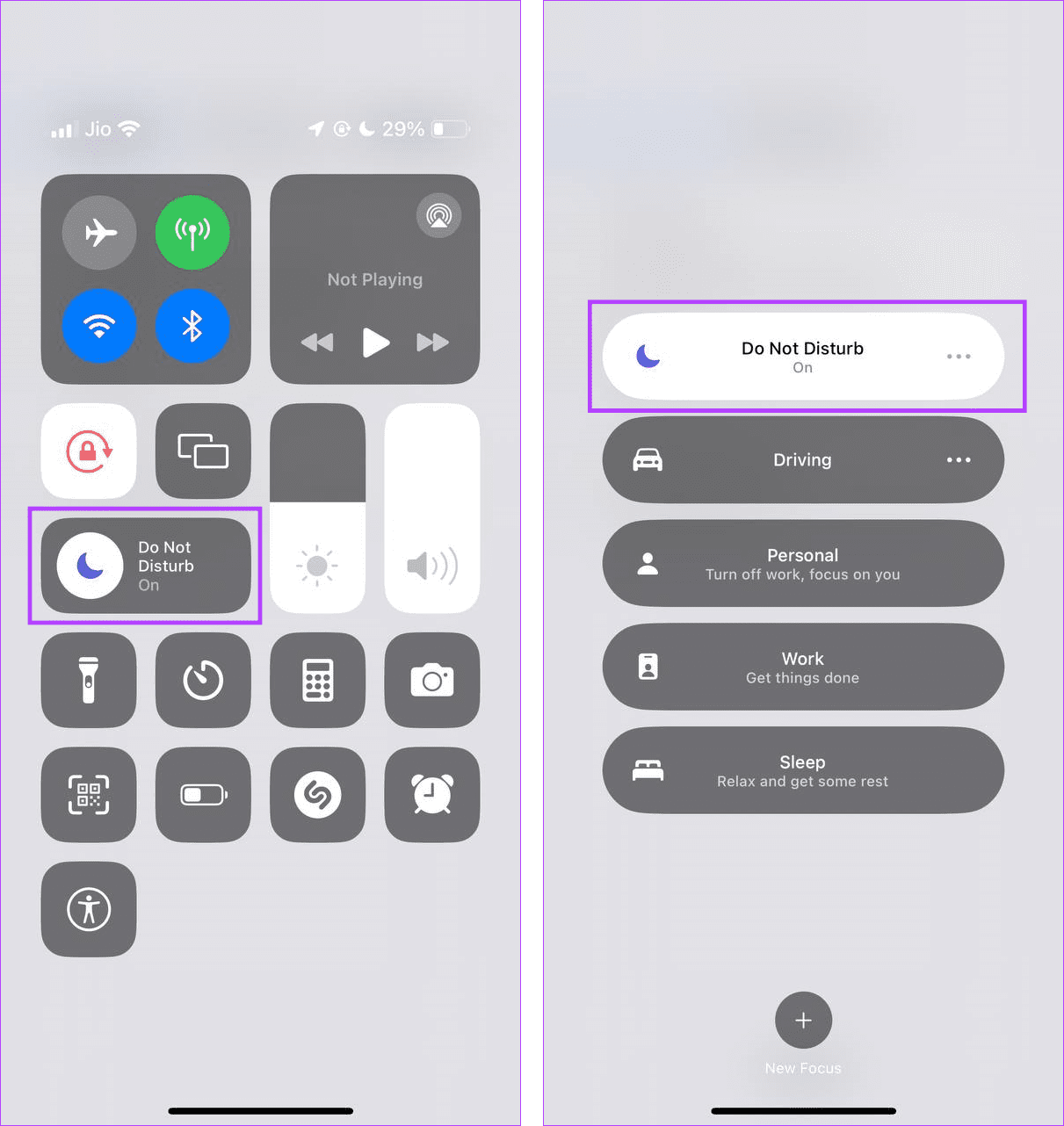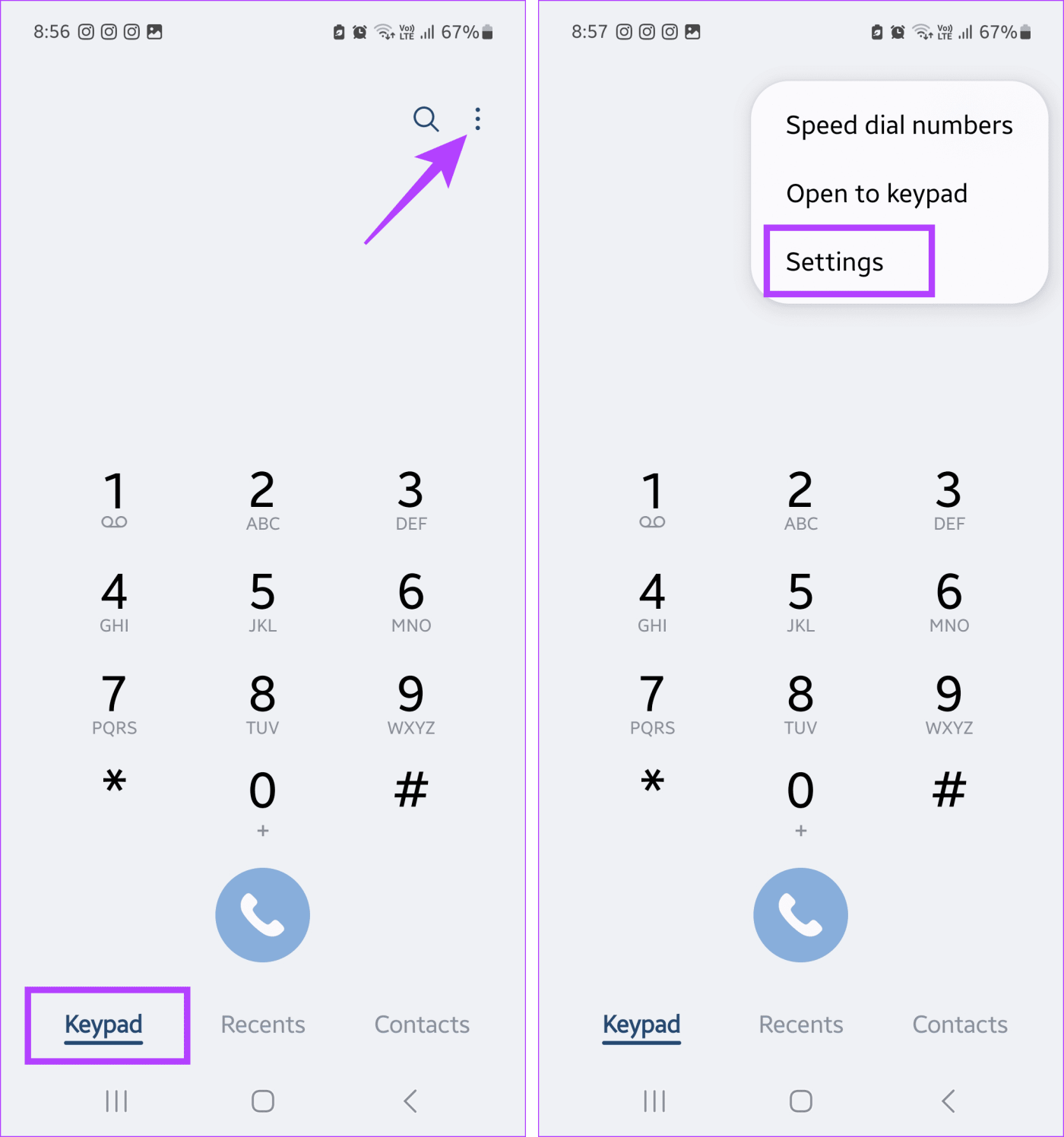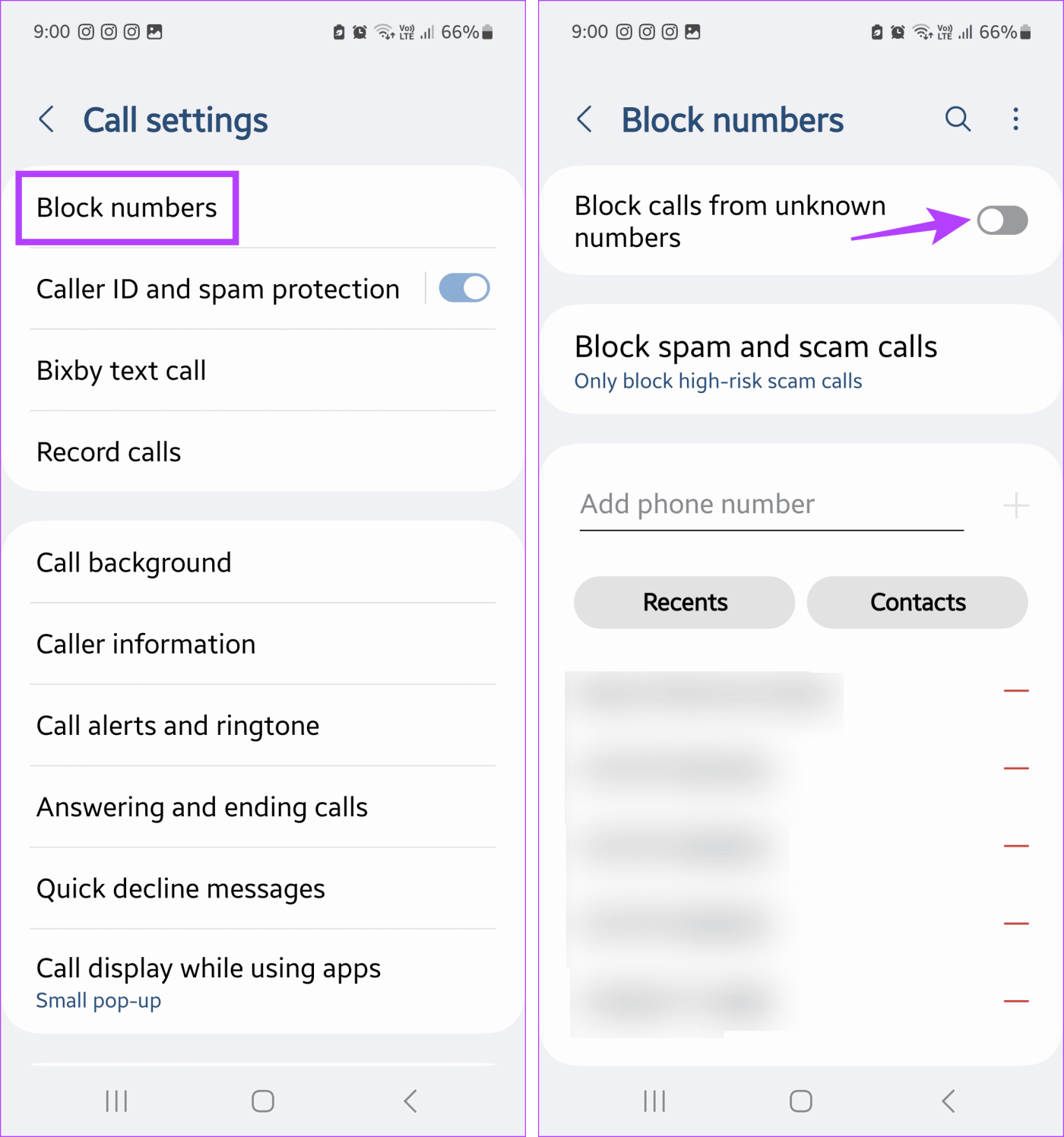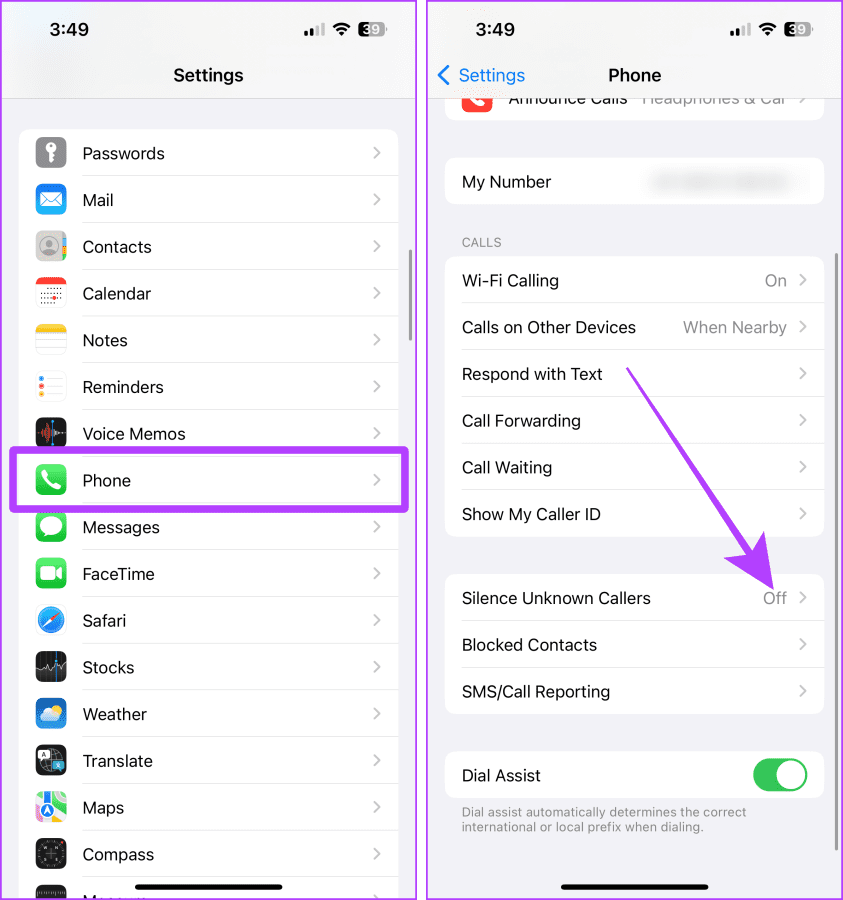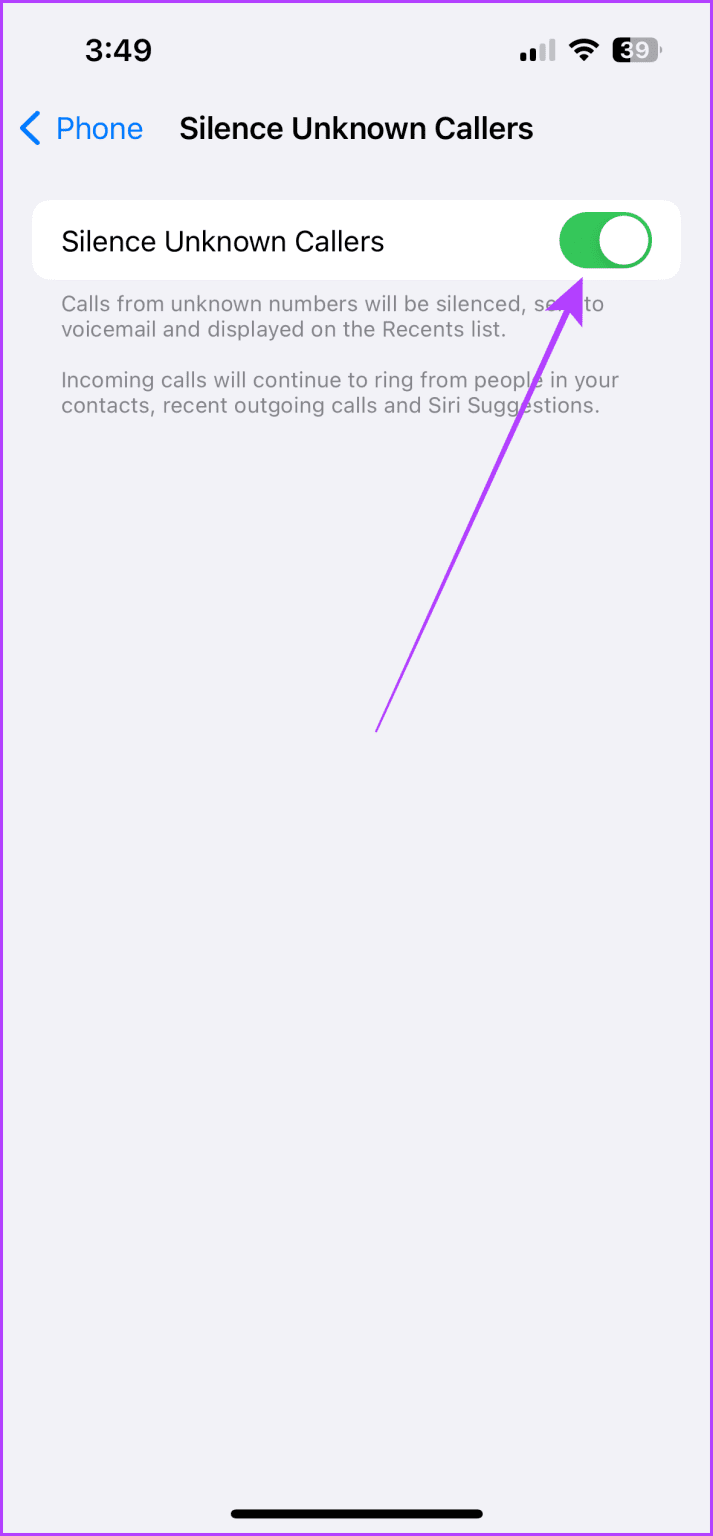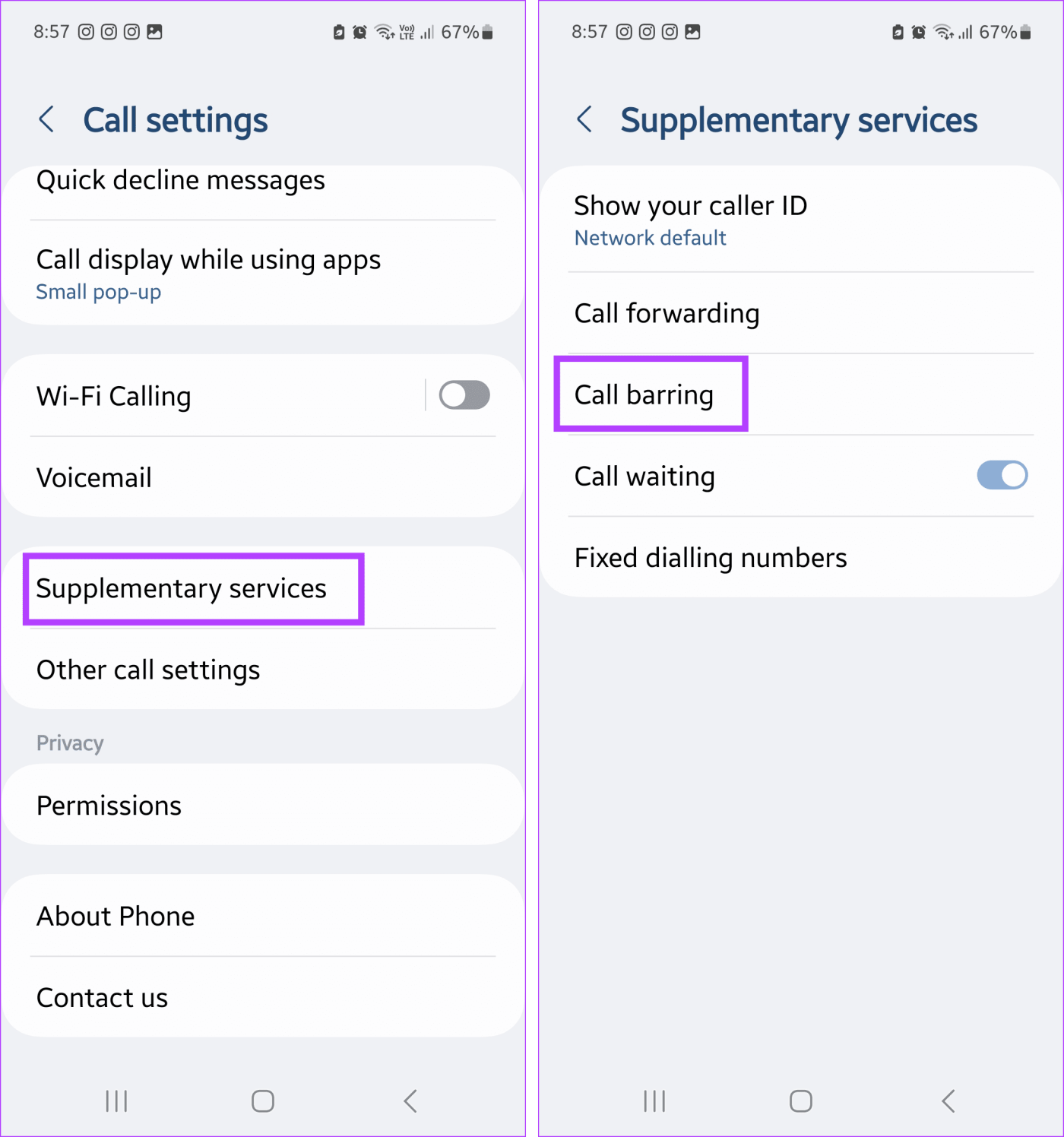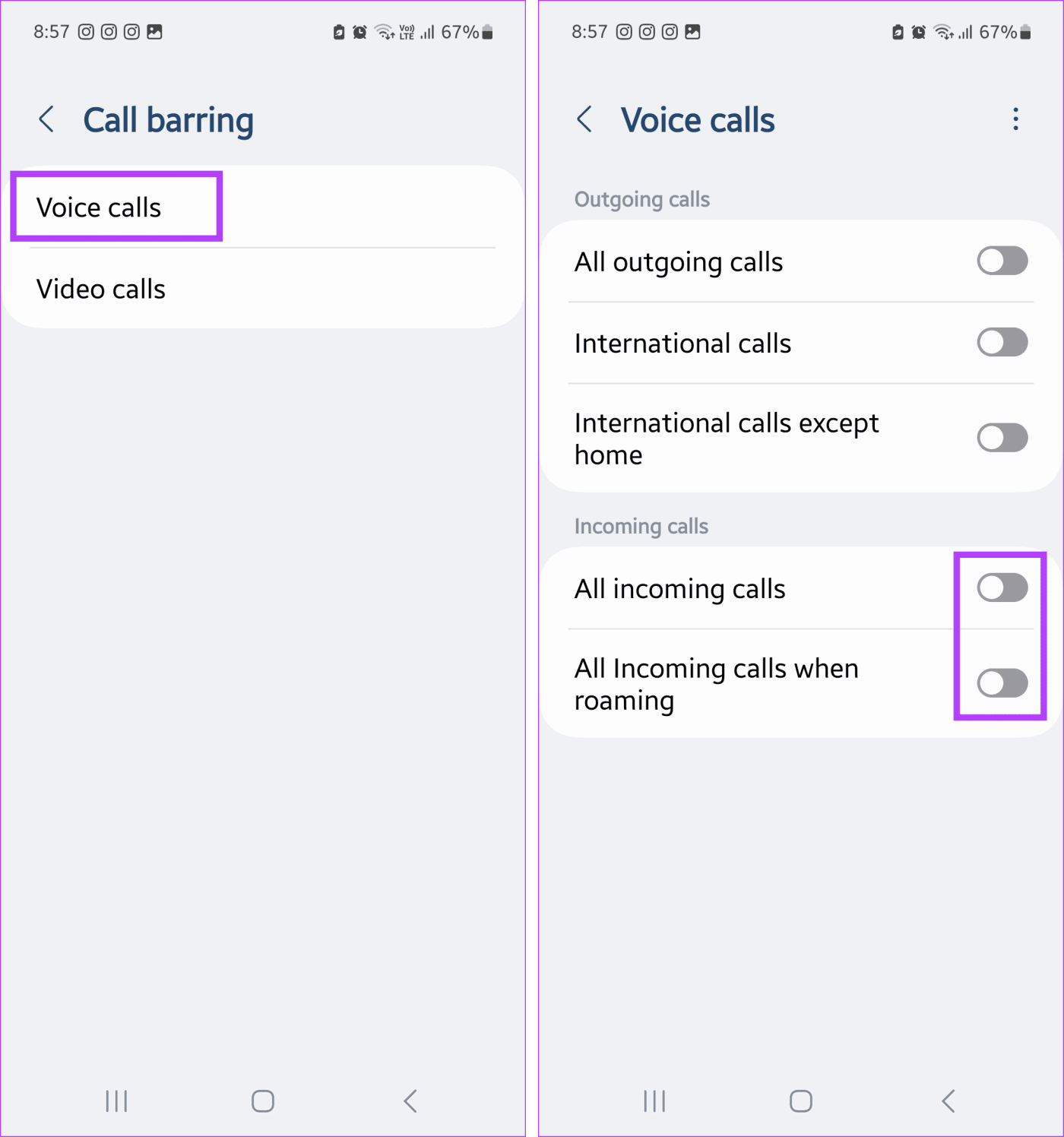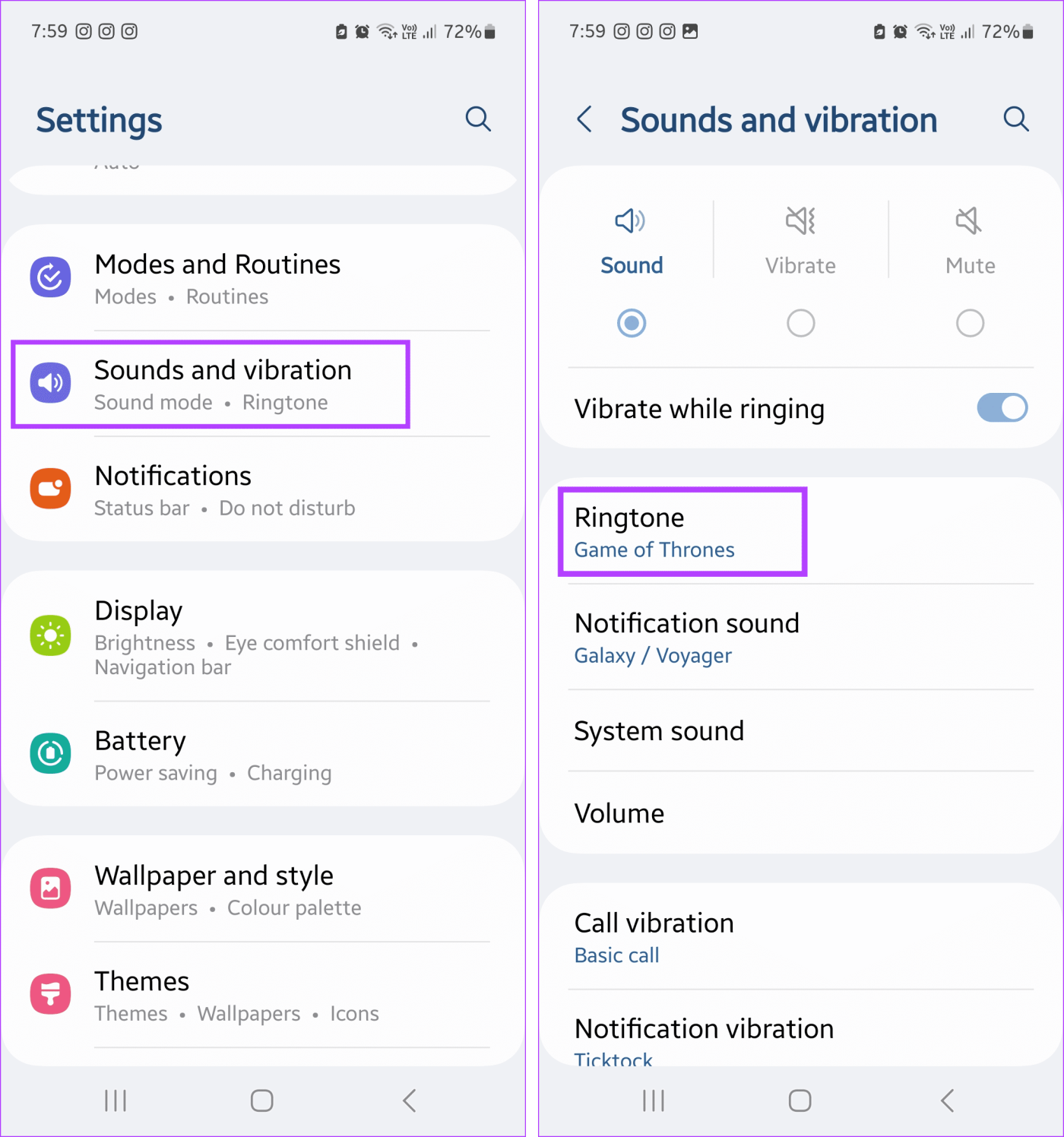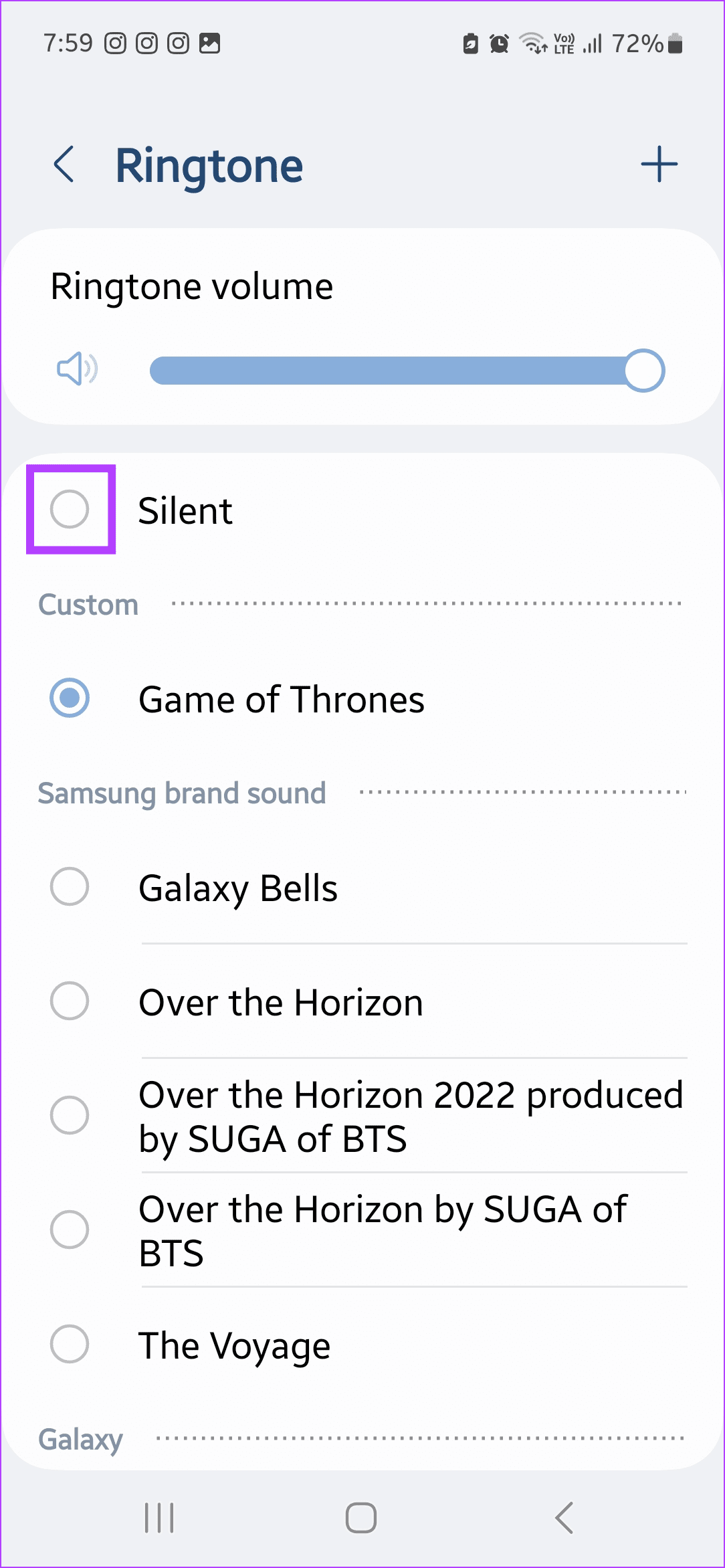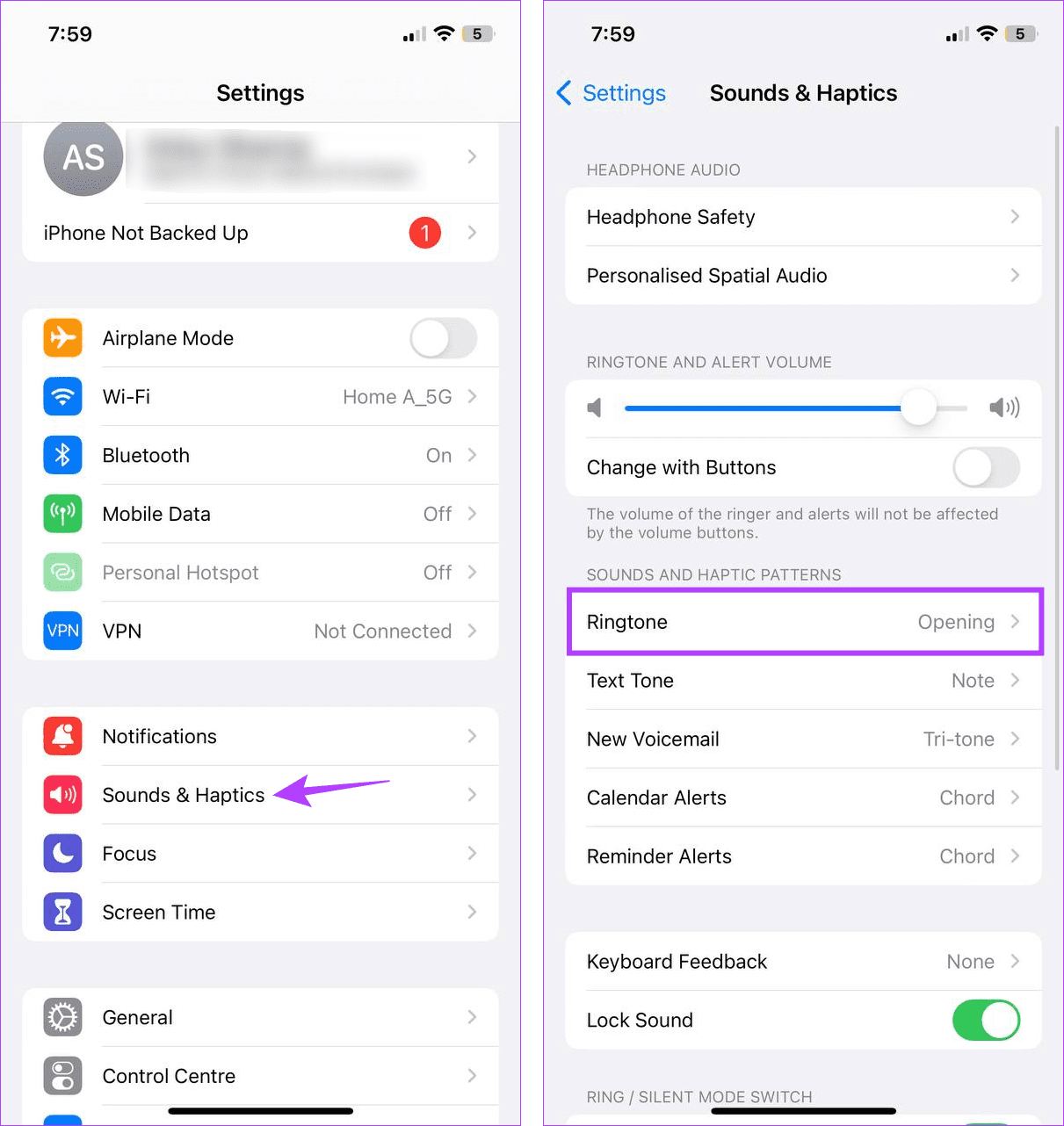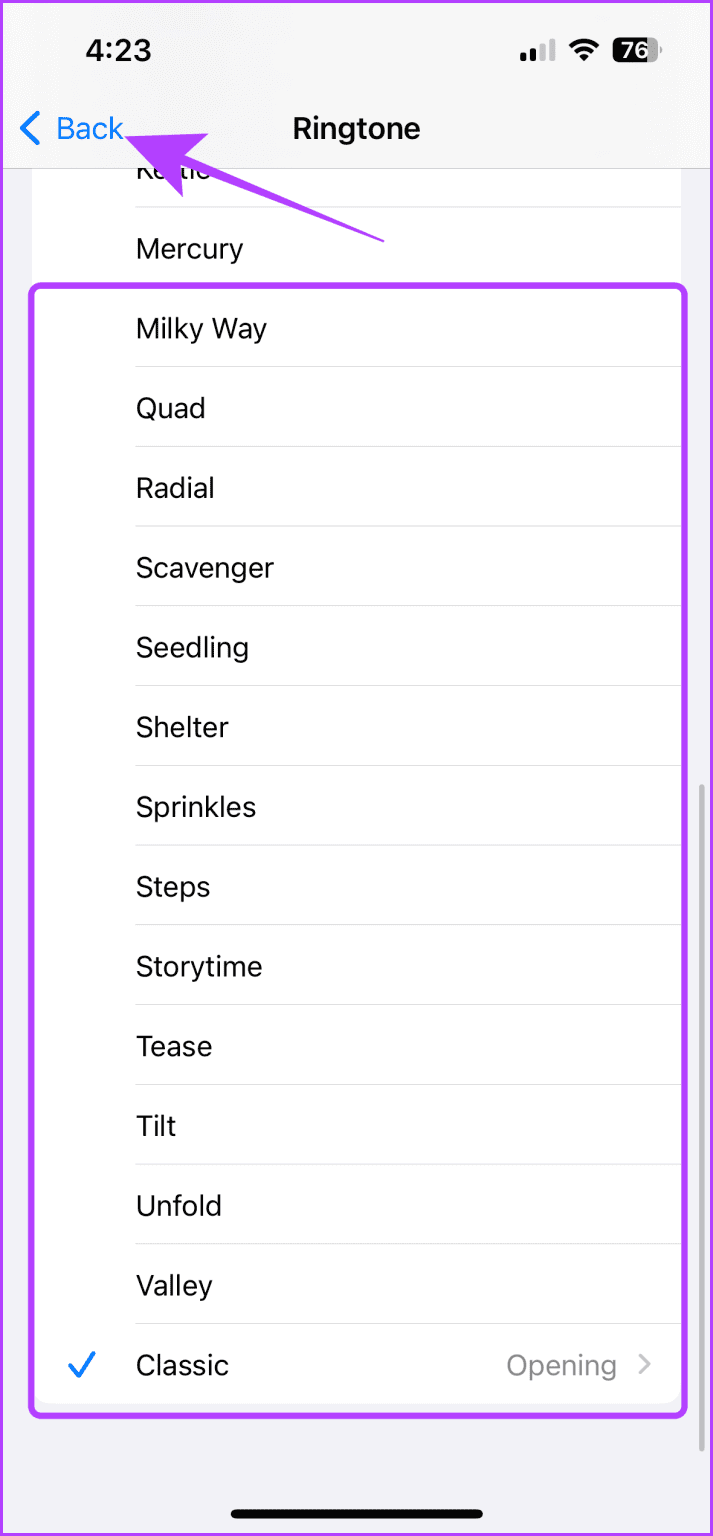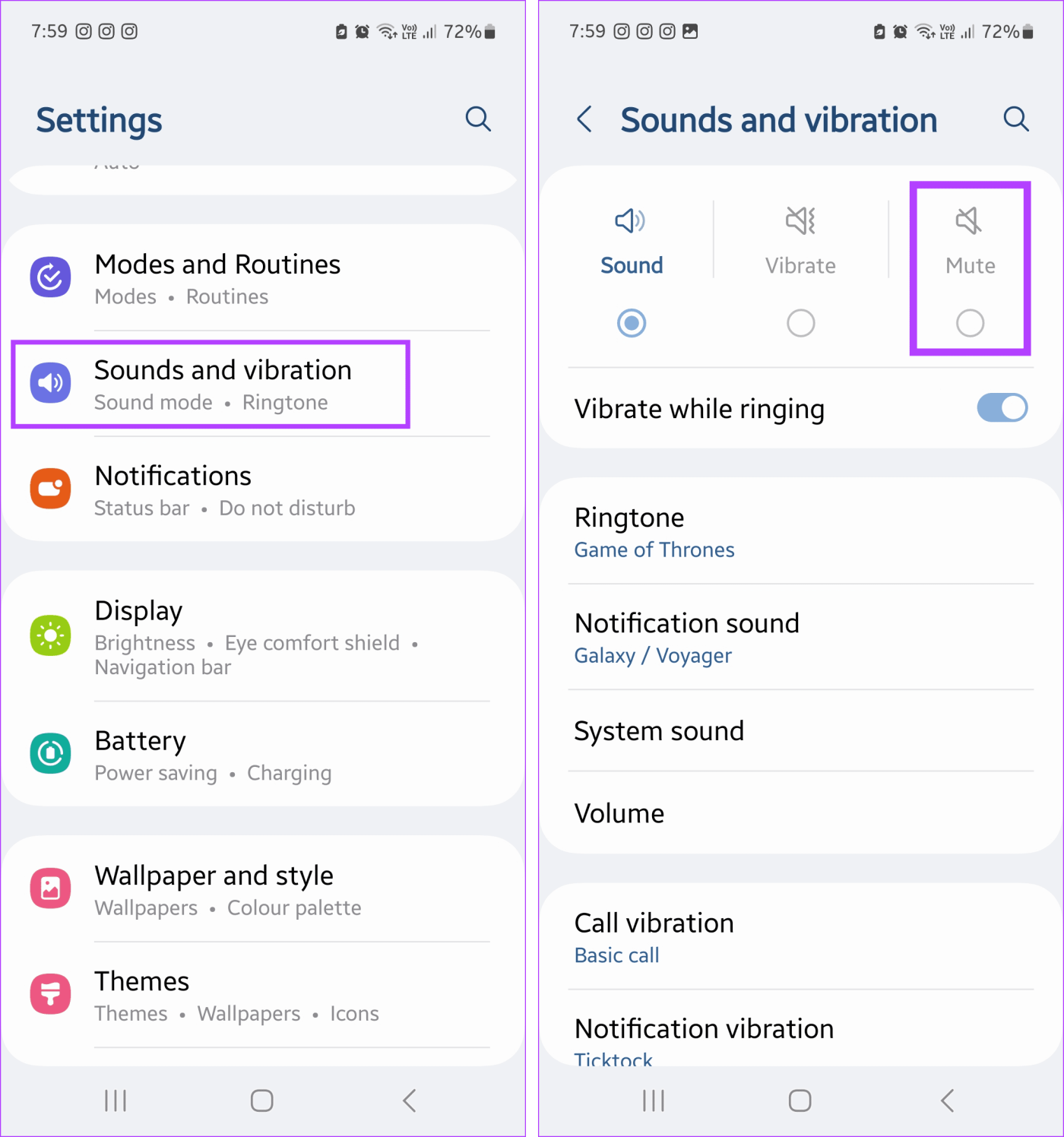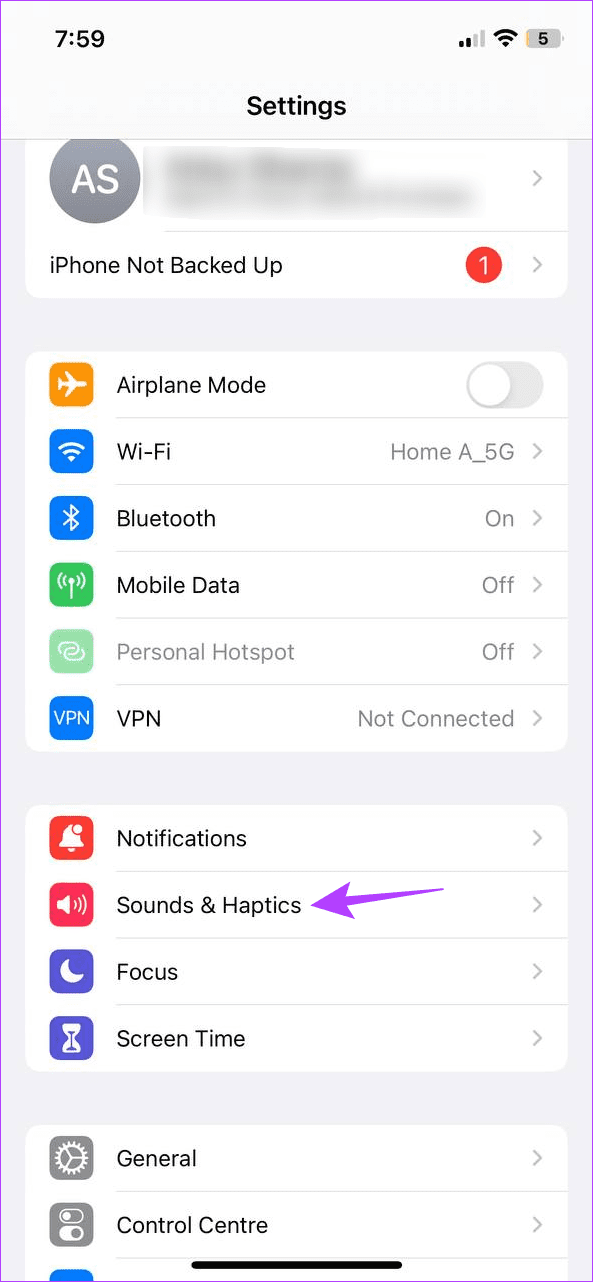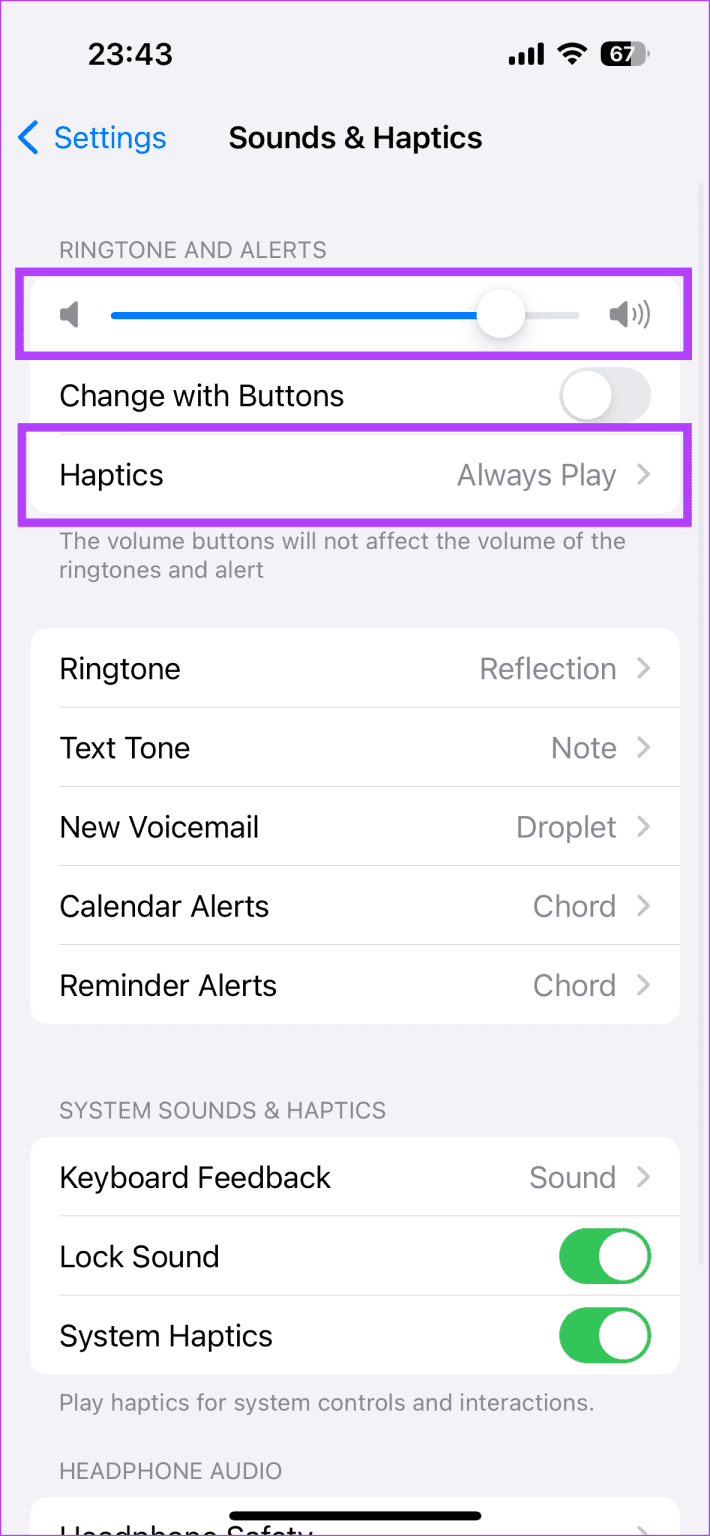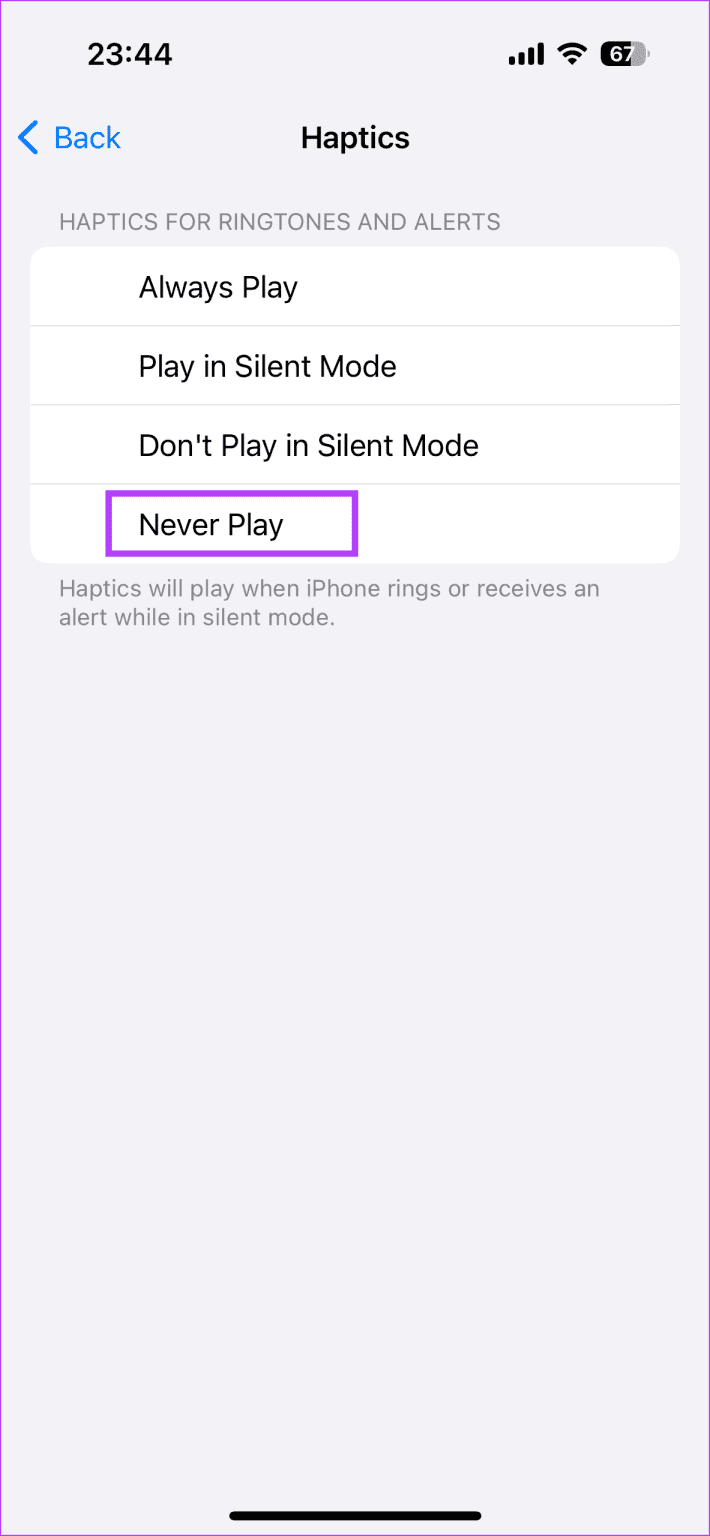Het wordt steeds gebruikelijker om aparte telefoons te onderhouden voor zakelijk en persoonlijk gebruik. Het is echter mogelijk dat u de tweede telefoon actief wilt houden voor gesprekken met tussenpozen of helemaal niet. Maar is er een manier om te voorkomen dat iemand u belt zonder hem of haar te blokkeren? Dat zoeken we uit.
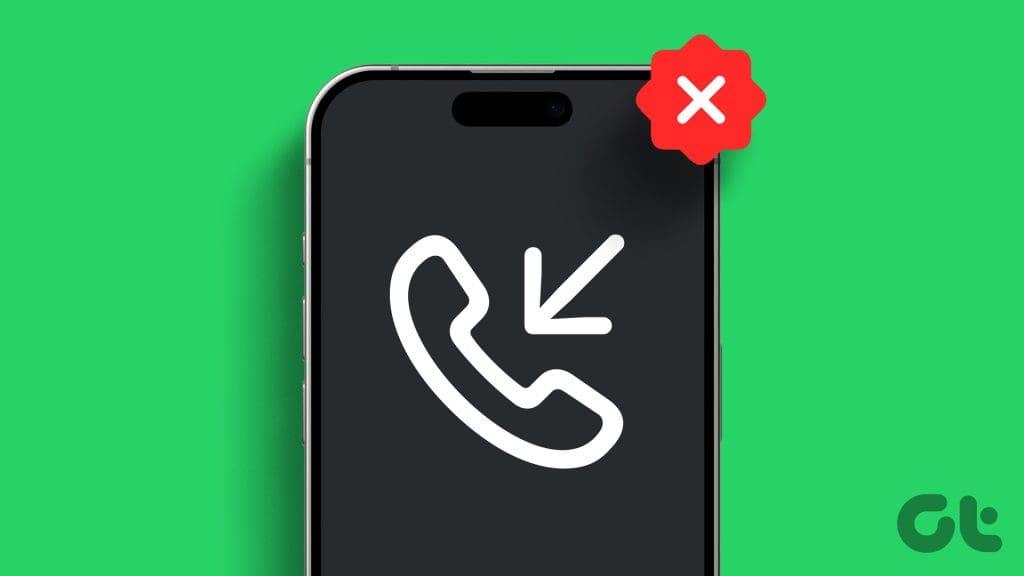
Hoewel er geen eenvoudige manieren zijn om te voorkomen dat iemand u belt zonder te blokkeren, kunnen bepaalde instellingen, zoals de vliegtuigmodus, oproepblokkering, enz., helpen voorkomen dat de oproepen überhaupt doorkomen. Voor meer details, blijf lezen.
1. Niet storen inschakelen
Wanneer u Niet storen inschakelt op uw Android- of iOS-apparaat, worden automatisch alle meldingsgeluiden geblokkeerd, inclusief waarschuwingen voor inkomende oproepen. Het is een geweldige manier om oproepen te dempen zonder iemand te blokkeren. U kunt echter nog steeds inkomende oproepen zien door naar het scherm van uw telefoon te kijken. Volg de onderstaande stappen om Niet storen in te schakelen op uw Android- en iPhone-apparaten.
Op Android
Stap 1: Trek vanaf de bovenkant van het scherm op uw Android-apparaat naar beneden om Snelle instellingen te openen.
Stap 2: Tik op de tegel Niet storen om Niet storen in te schakelen.

Op iPhone
Stap 1: U kunt vanuit de rechterbovenhoek van het scherm op uw iPhone naar beneden slepen om het Control Center te openen. Of, als uw iPhone een Home-knop heeft, trekt u deze vanaf de onderkant van het scherm omhoog.
Stap 2: Druk hier lang op Niet storen om opties te openen.
Stap 3: Tik op Niet storen.
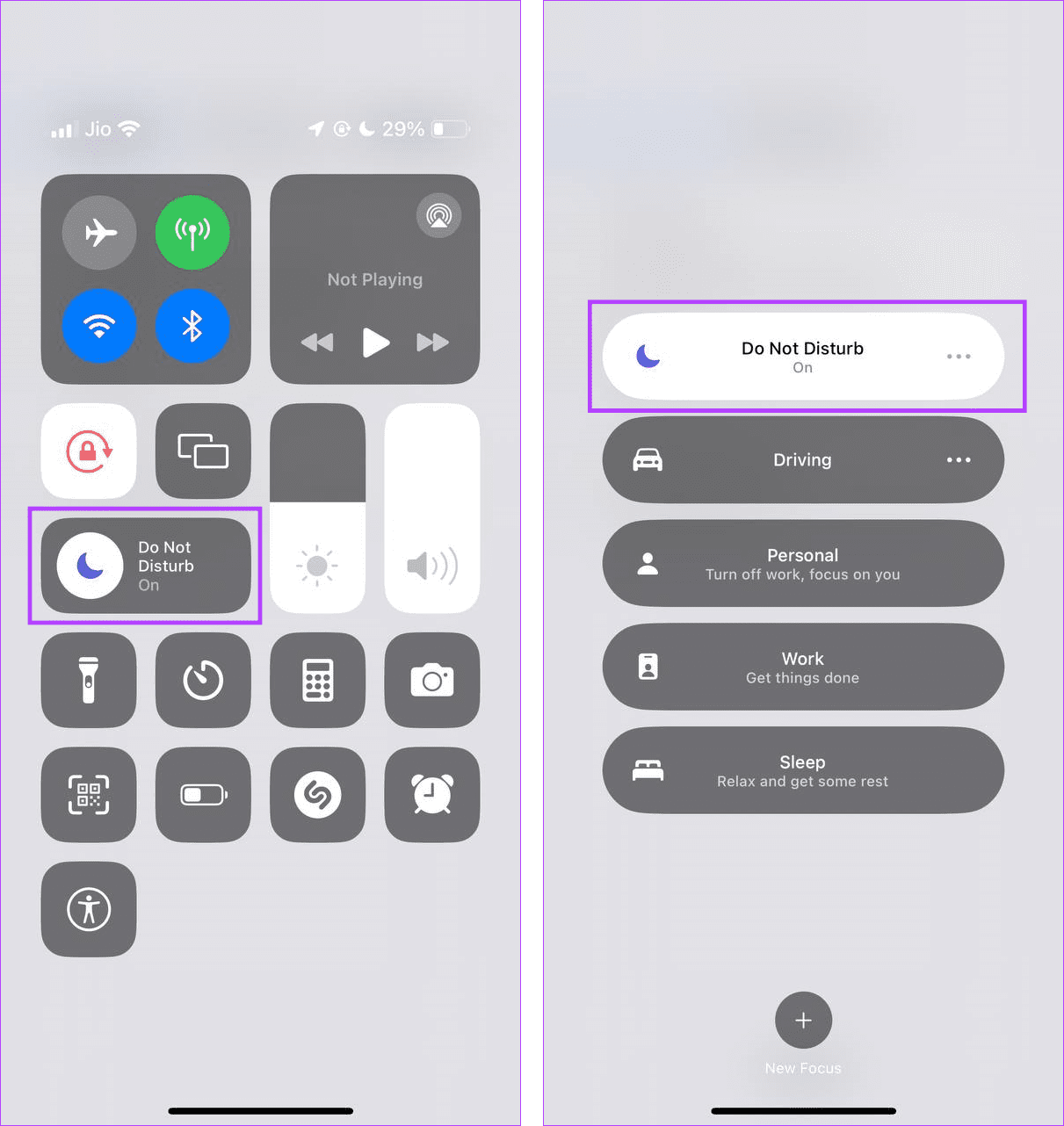
Wacht tot het wordt ingeschakeld. Als u klaar bent, kunt u oproepen vermijden zonder uw iPhone te blokkeren. Als u weer oproepen of andere meldingen wilt ontvangen, schakelt u Niet storen uit op uw iPhone .
2. Schakel oproepen van onbekende bellers uit
Met uw mobiele telefoon kunt u oproepen blokkeren van iedereen die niet in uw contactenlijst staat . Dit kan helpen bij het filteren van spamoproepen zonder handmatig oproepen van onbekende nummers te blokkeren. Houd er echter rekening mee dat u nog steeds oproepen ontvangt van mensen op de contactenlijst van uw apparaat. Hier is hoe.
Op Android
Stap 1: Open de Telefoon-app en tik op Toetsenbord.
Stap 2: Tik vervolgens op het pictogram met drie stippen en selecteer Instellingen.
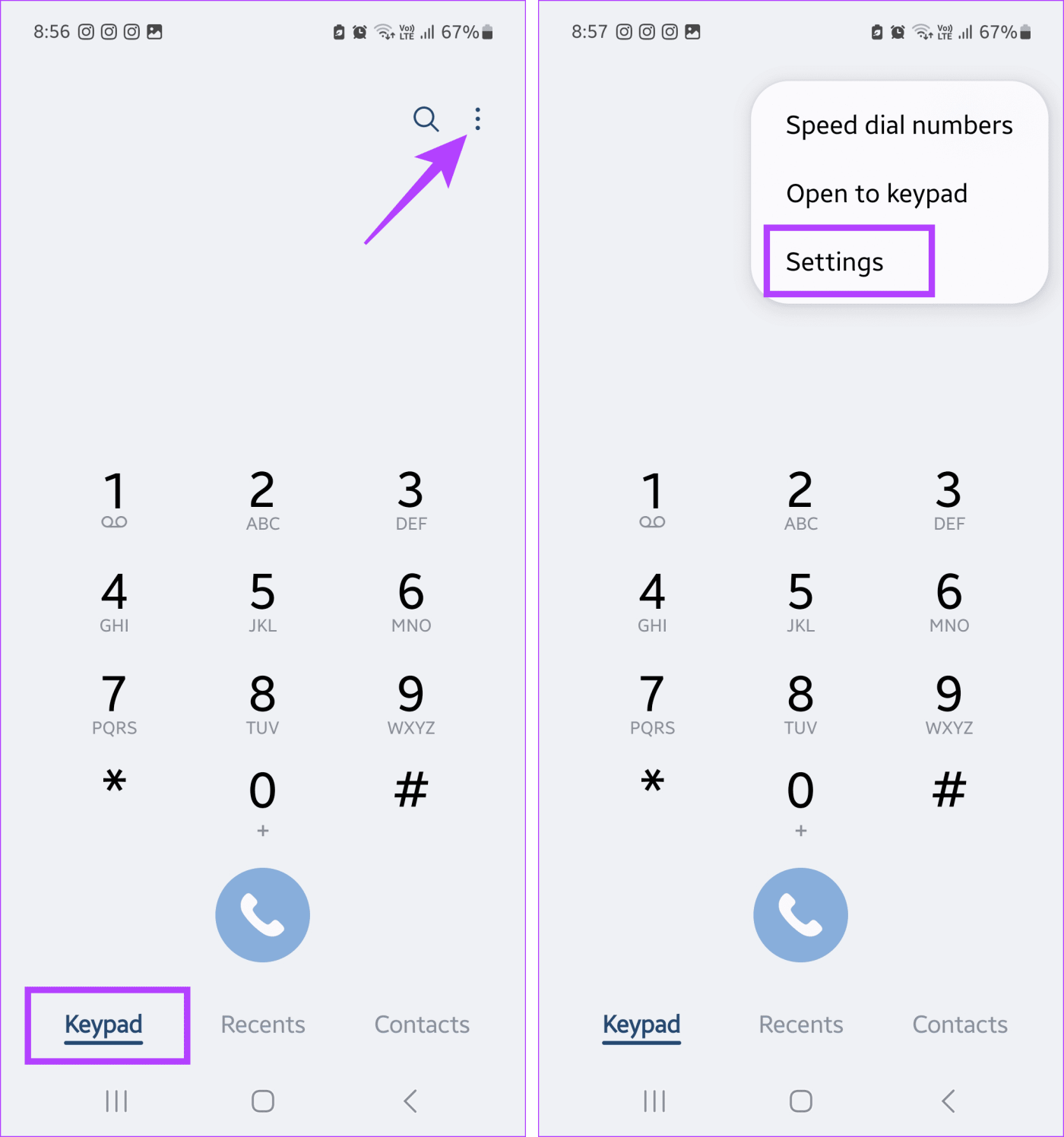
Stap 3: Scroll naar beneden en tik op Nummers blokkeren.
Stap 4: Zet de schakelaar voor 'Blokkeer oproepen van onbekende nummers' aan.
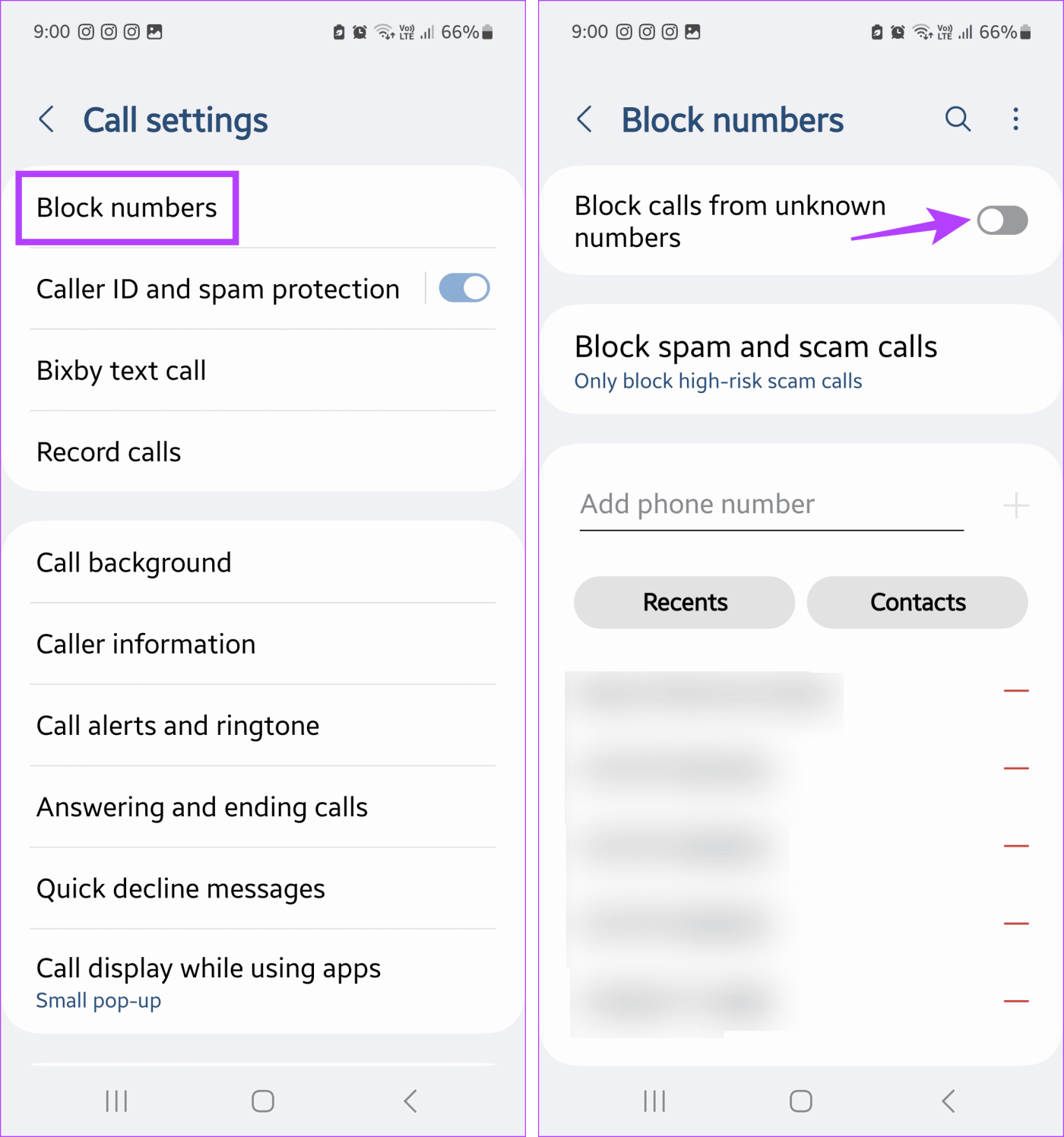
Op iPhone
Stap 1: Open Instellingen en tik op Telefoon.
Stap 2: Tik hier op Onbekende bellers dempen.
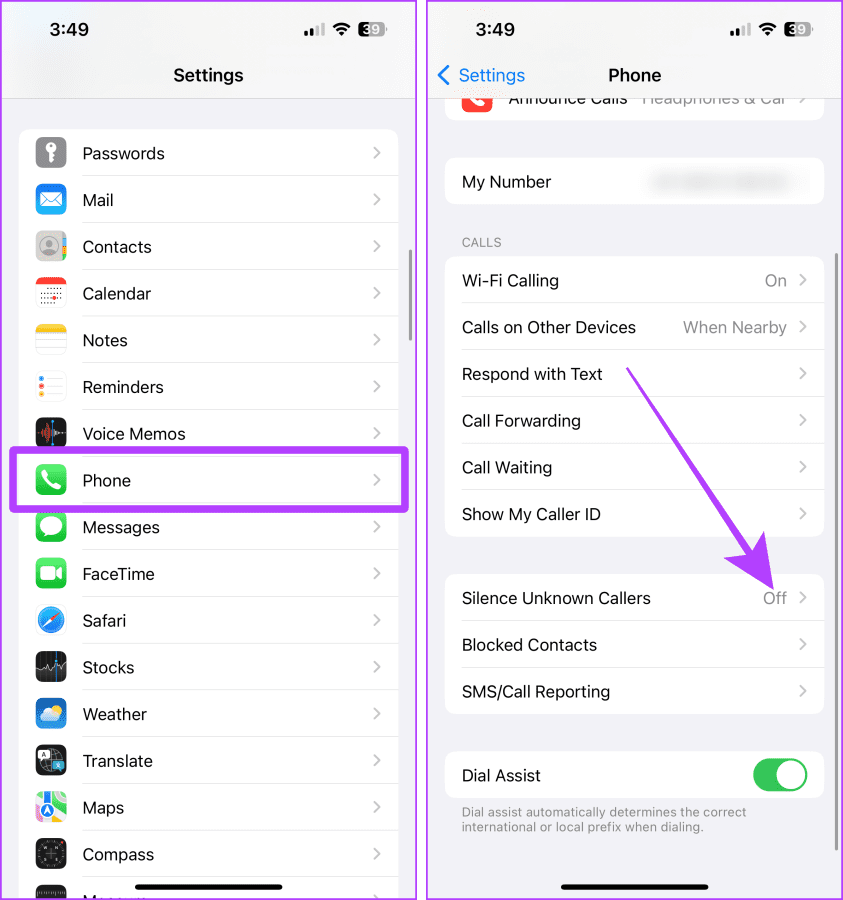
Stap 3: Schakel de schakelaar voor het stilzetten van onbekende bellers in.
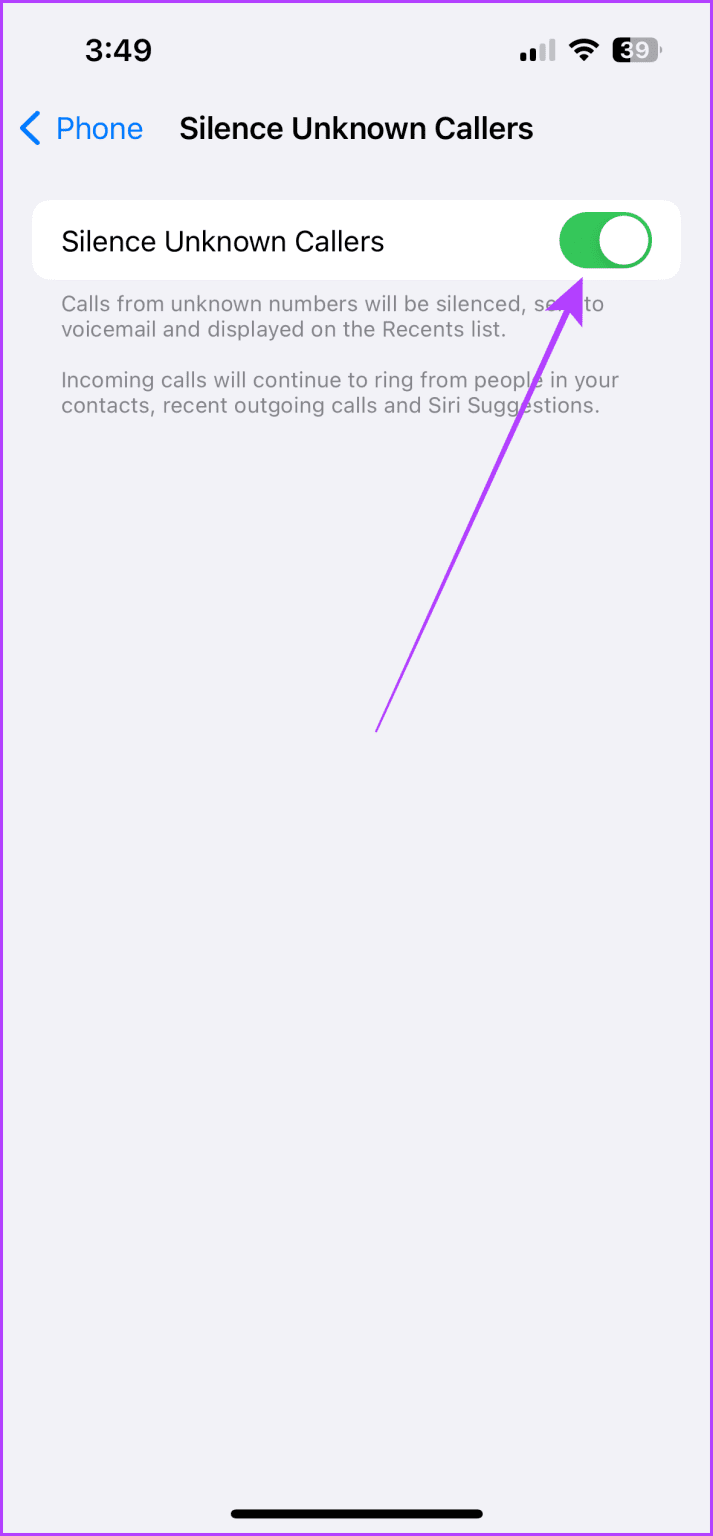
3. Gebruik de vliegtuigmodus
Zodra u de Vliegtuigmodus inschakelt , schakelt u effectief alle radiocommunicatie op respectievelijk uw Android- en iOS-apparaten uit. Hierdoor zou uw telefoon onbereikbaar moeten zijn voor iedereen die belt. En hoewel u Wi-Fi- en Bluetooth-services handmatig kunt inschakelen, kunt u geen mobiele data gebruiken. Bovendien zullen alle oproepen normaal lijken wanneer u de Vliegtuigmodus uitschakelt.
4. Gebruik oproepblokkering op Android
Android-gebruikers kunnen profiteren van de functie Oproepen blokkeren die in de meeste apparaten is ingebouwd. Eenmaal ingeschakeld, kan het u helpen inkomende oproepen te blokkeren, inclusief oproepen die u ontvangt wanneer uw telefoon in roaming staat. Hiermee kunt u inkomende oproepen stoppen zonder nummers afzonderlijk te blokkeren. Volg de onderstaande stappen om dit te doen.
Tip: Hoewel er geen native functie voor het blokkeren van oproepen is, kunnen iPhone-gebruikers apps van derden, zoals Truecaller Assistant , gebruiken om spam-oproepen te controleren.
Stap 1: Open de Telefoon-app en selecteer Toetsenbord.
Stap 2: Tik vervolgens op het pictogram met drie stippen in de rechterbovenhoek. Tik op Instellingen.
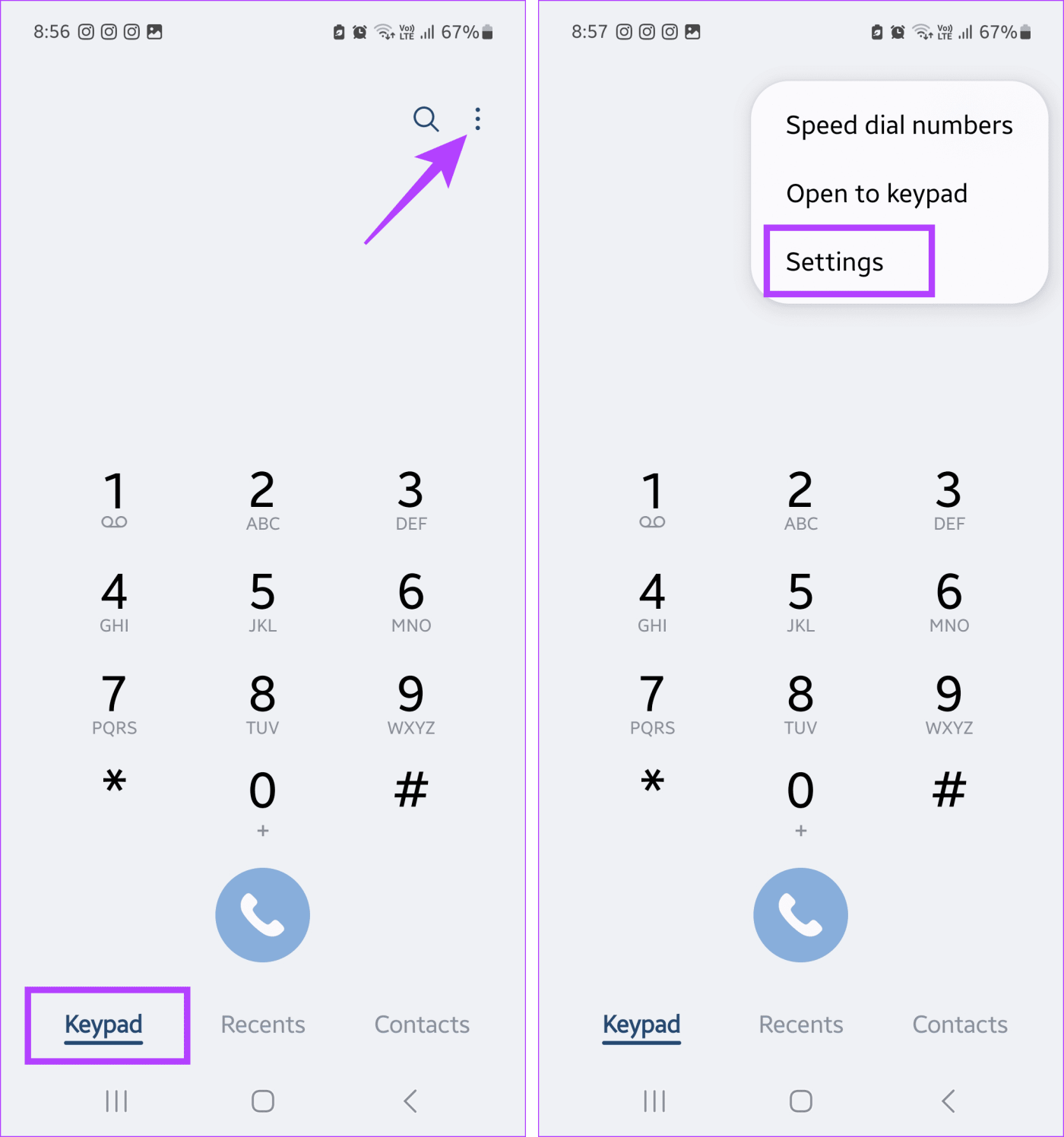
Stap 3: Tik hier op Aanvullende diensten. Tik vervolgens op Oproepen blokkeren.
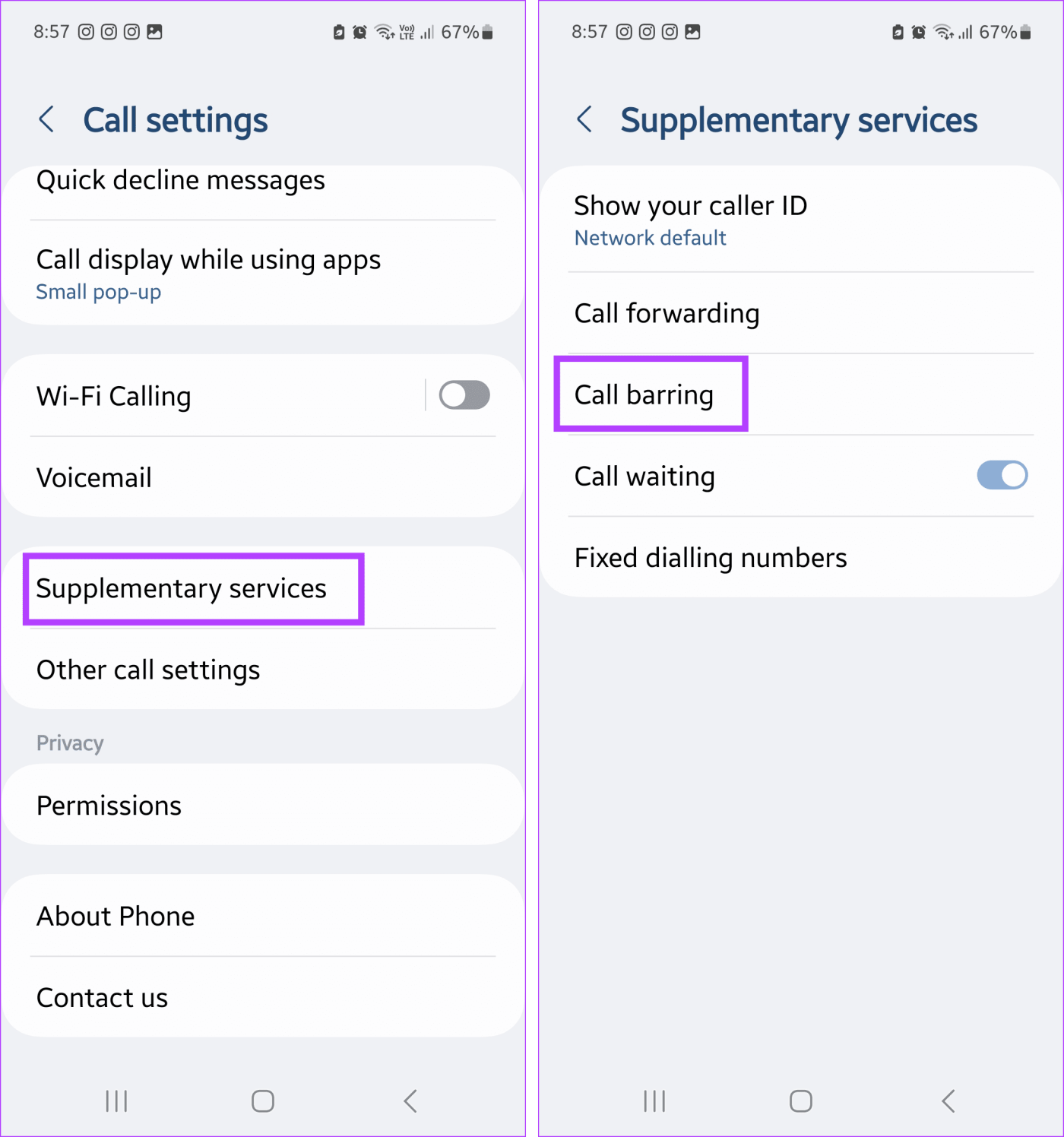
Stap 4: Tik hier op Spraakoproepen.
Stap 5: Blader omlaag naar het gedeelte Inkomende oproepen en schakel de schakelaar voor 'Alle inkomende oproepen tijdens roaming' uit.
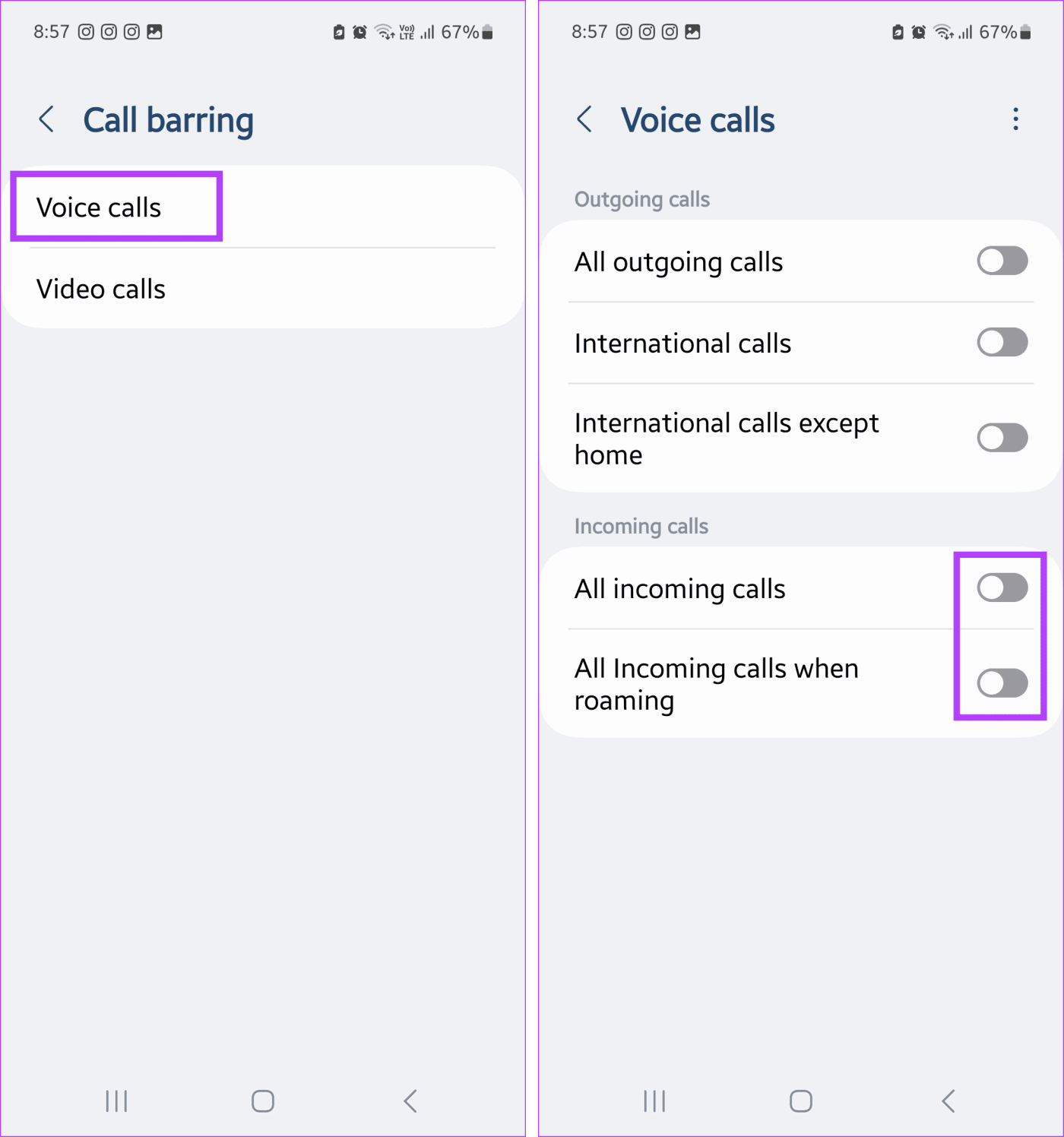
5. Stel een andere beltoon in
Als uw huidige beltoon te luid of storend is, kan dit verstoringen veroorzaken tijdens het werken. Om dit te voorkomen, kunt u de beltoon voor uw inkomende oproepen wijzigen in iets stils. Als u klaar bent, knipperen uw oproepen nog steeds, maar u wordt niet gestoord. Hier is hoe.
Op Android
Stap 1: Open de app Instellingen en tik op Geluiden en trillingen.
Stap 2: Tik op Ringtone.
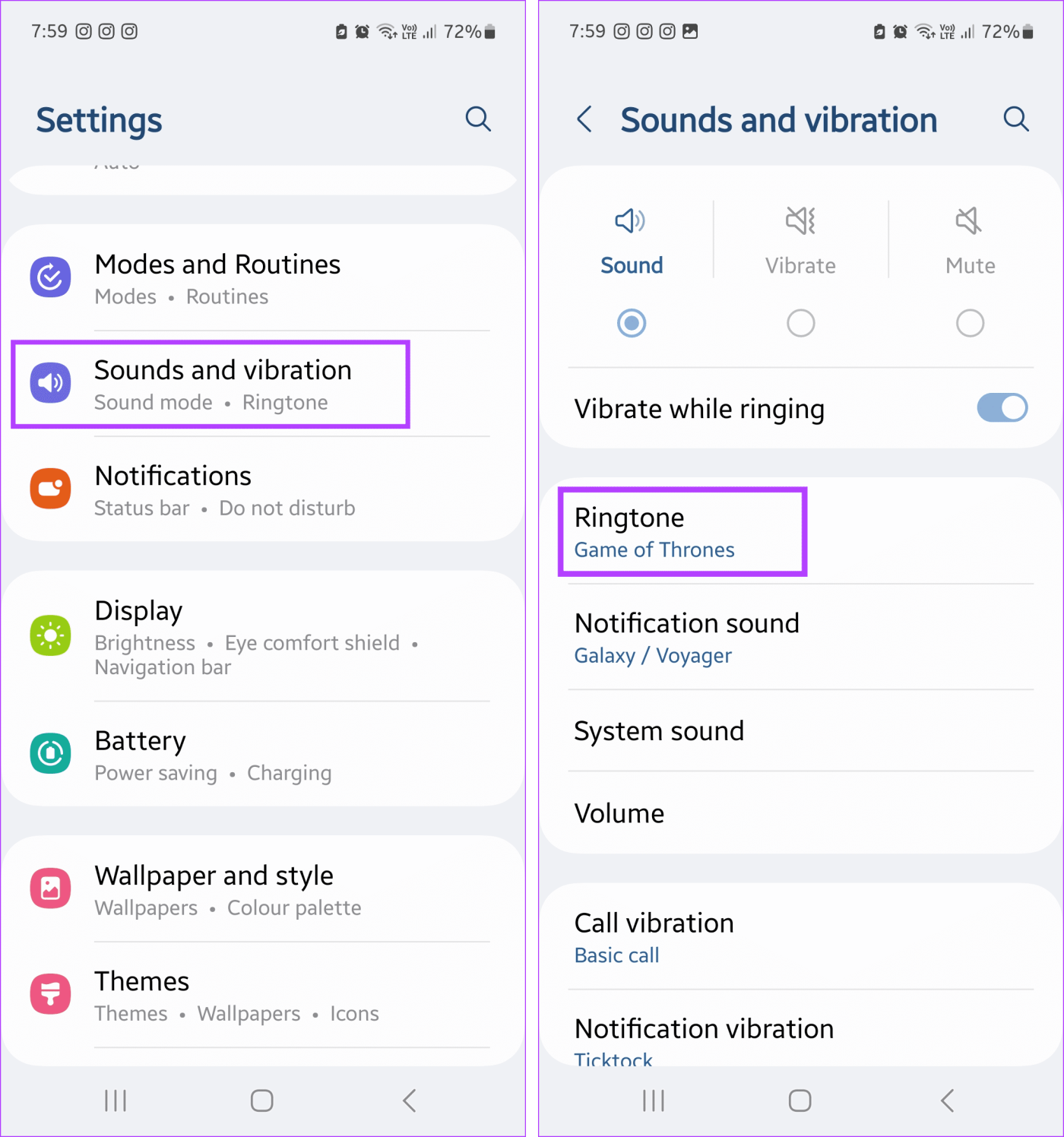
Stap 3: Selecteer hier Stil of een andere stillere beltoon, indien beschikbaar.
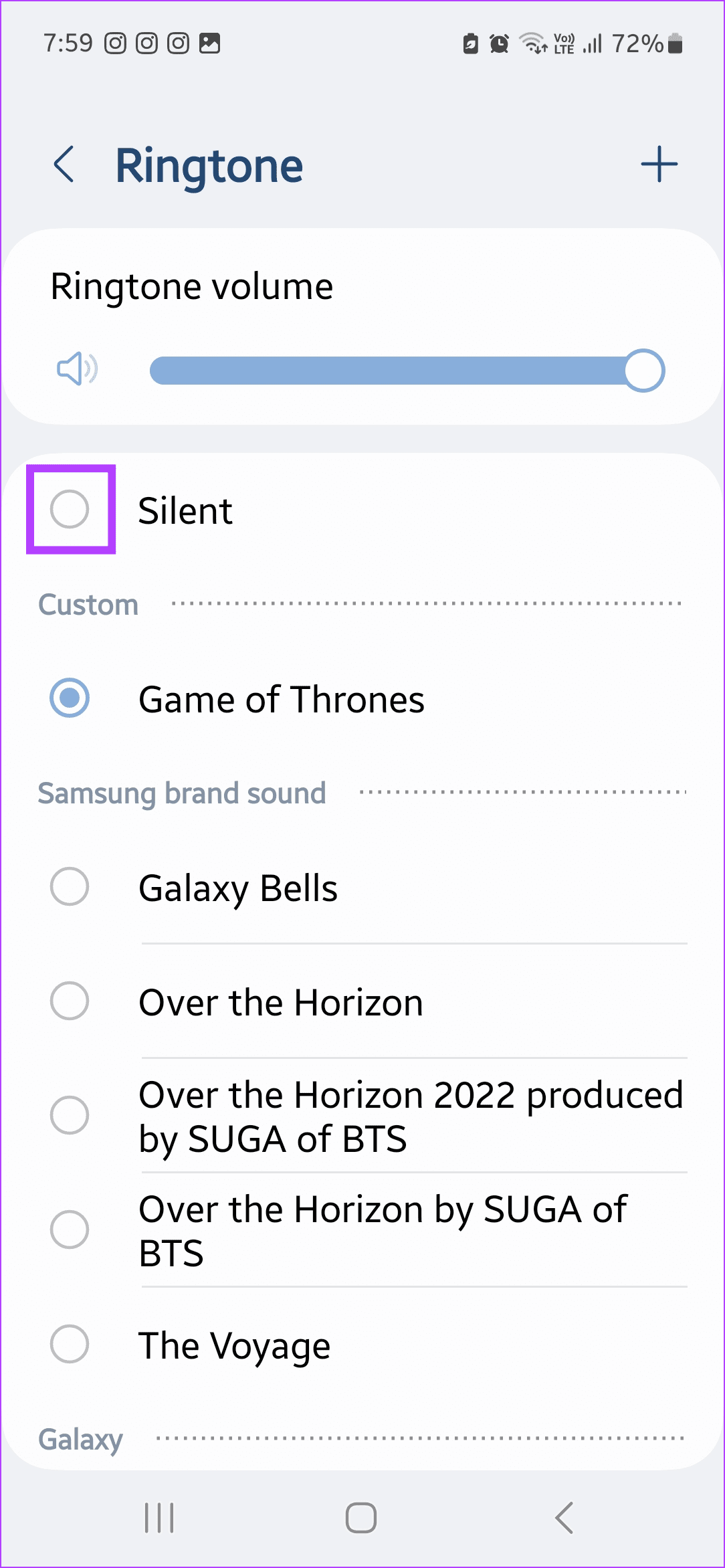
Op iPhone
Stap 1: Open Instellingen en tik op Geluiden en haptiek.
Stap 2: Tik vervolgens op Ringtone.
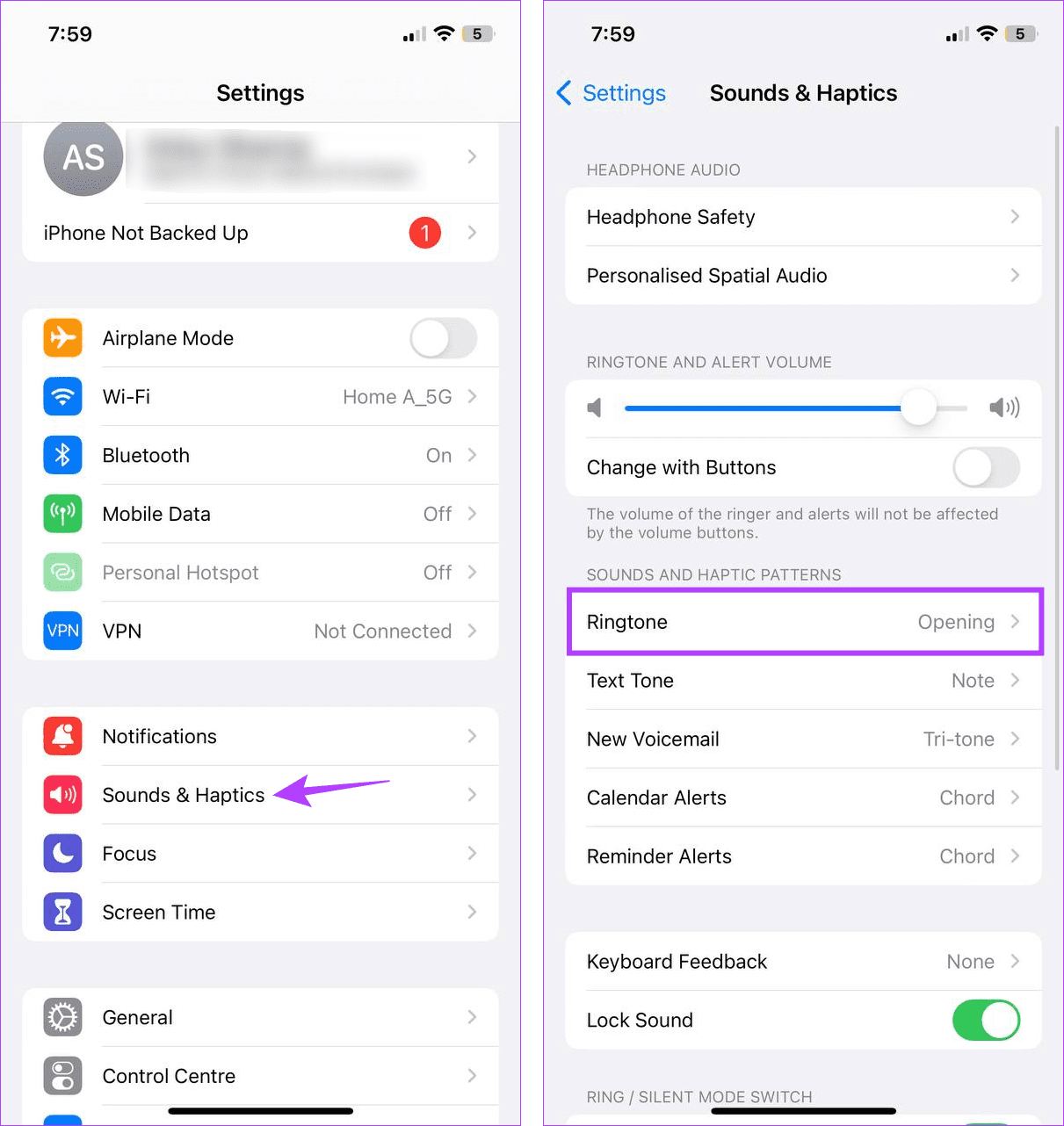
Stap 3: Verander nu de beltoon naar een andere, rustige toon.
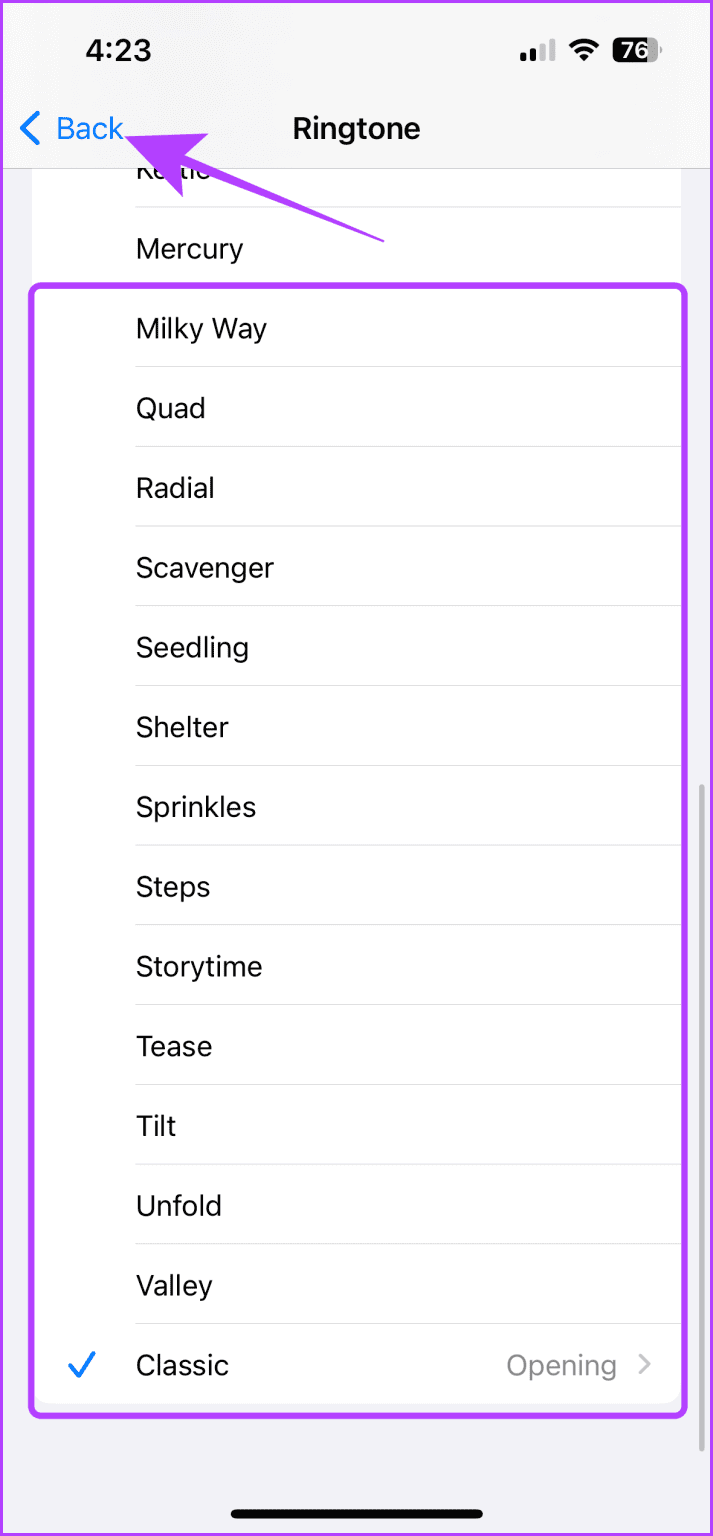
Lees ook: Hoe u het standaard meldingsgeluid op iPhones kunt wijzigen
6. Schakel doorschakelen in
Hoewel het instellen van oproepdoorschakeling op uw Android of iPhone de inkomende oproepen niet zal stoppen, zal het doelapparaat niet overgaan. U kunt deze methode gebruiken als u dit apparaat als secundaire telefoon gebruikt en slechts op één apparaat gebeld wilt worden. De oproepen vanaf dit apparaat worden doorgeschakeld naar het opgegeven nummer, ongeacht het nummer dat de andere gebruiker belt.
7. Schakel het belsignaal uit
Als u geïnformeerd wilt worden over de beller, maar tegelijkertijd niet gestoord wilt worden door voortijdige oproepen, schakelt u het belsignaal volledig uit. Om dit te doen, zet u het gespreksvolume lager of op stil en zorgt u ervoor dat uw mobiel niet trilt tijdens gesprekken. Op deze manier knipperen de inkomende oproepen nog steeds, maar wordt u er pas over geïnformeerd als u uw telefoon controleert. Hier leest u hoe u het moet doen.
Op Android
Stap 1: Open Instellingen en tik op Geluiden en trillingen.
Stap 2: Selecteer hier Dempen.
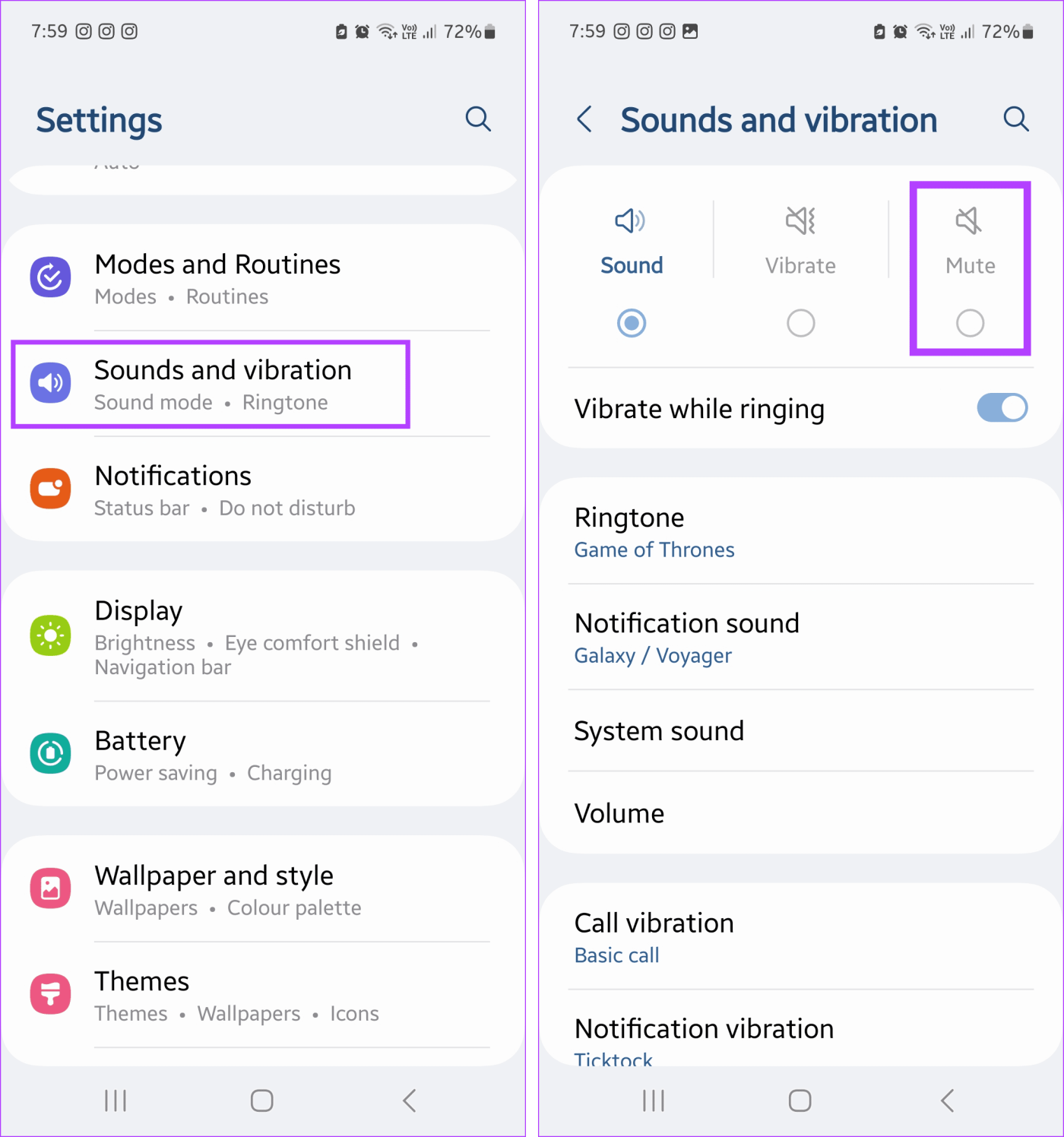
Op iPhone
Stap 1: Open op uw iPhone de app Instellingen.
Stap 2: Tik vervolgens op Geluiden en haptiek.
Stap 3: Houd deze schuifregelaar vast en verplaats hem helemaal naar links. Tik vervolgens op Haptiek.
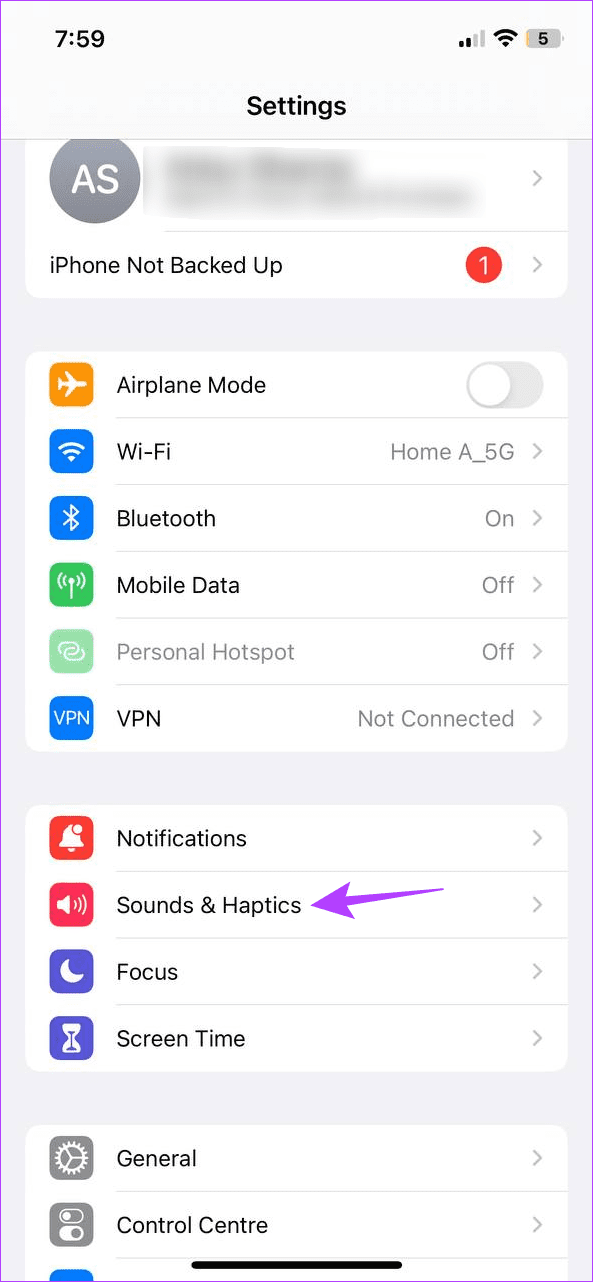
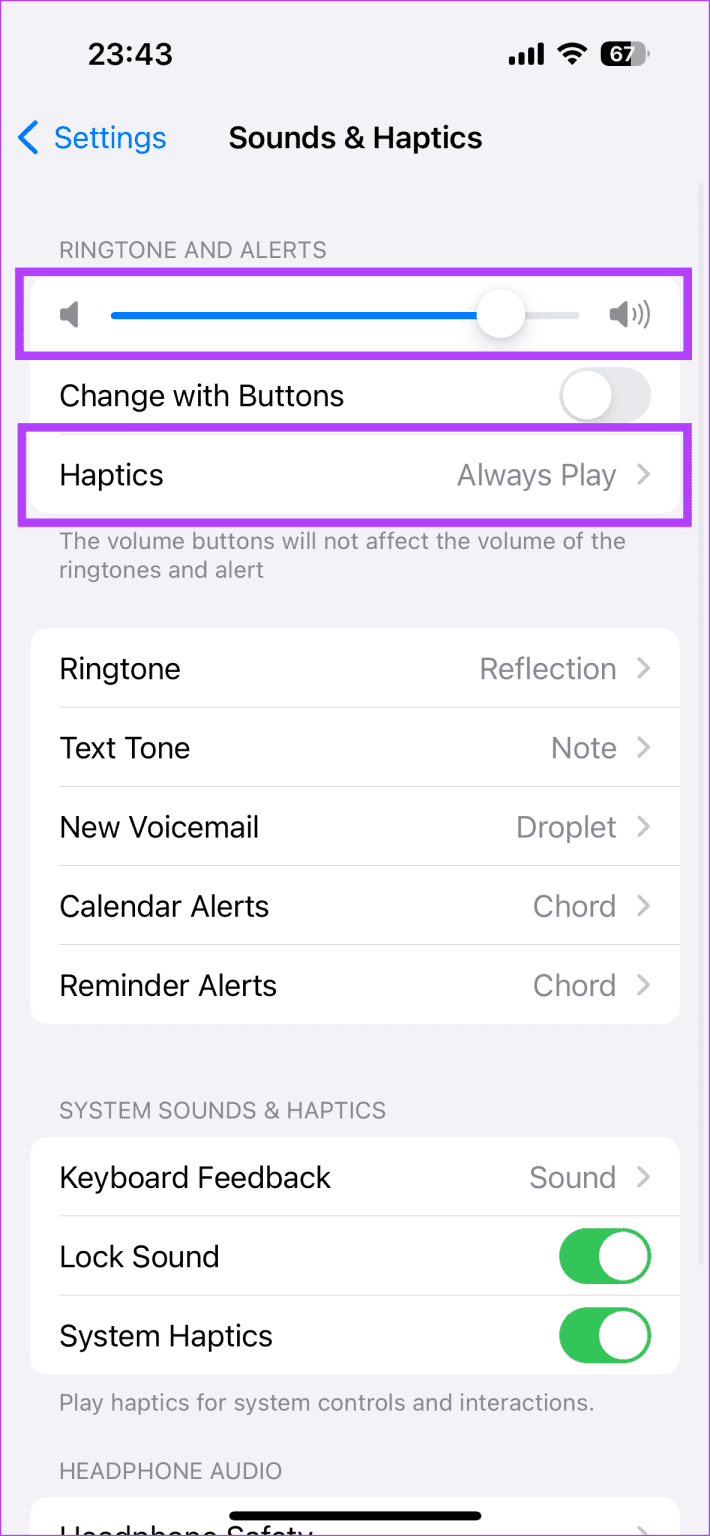
Stap 4: Selecteer hier Nooit spelen.
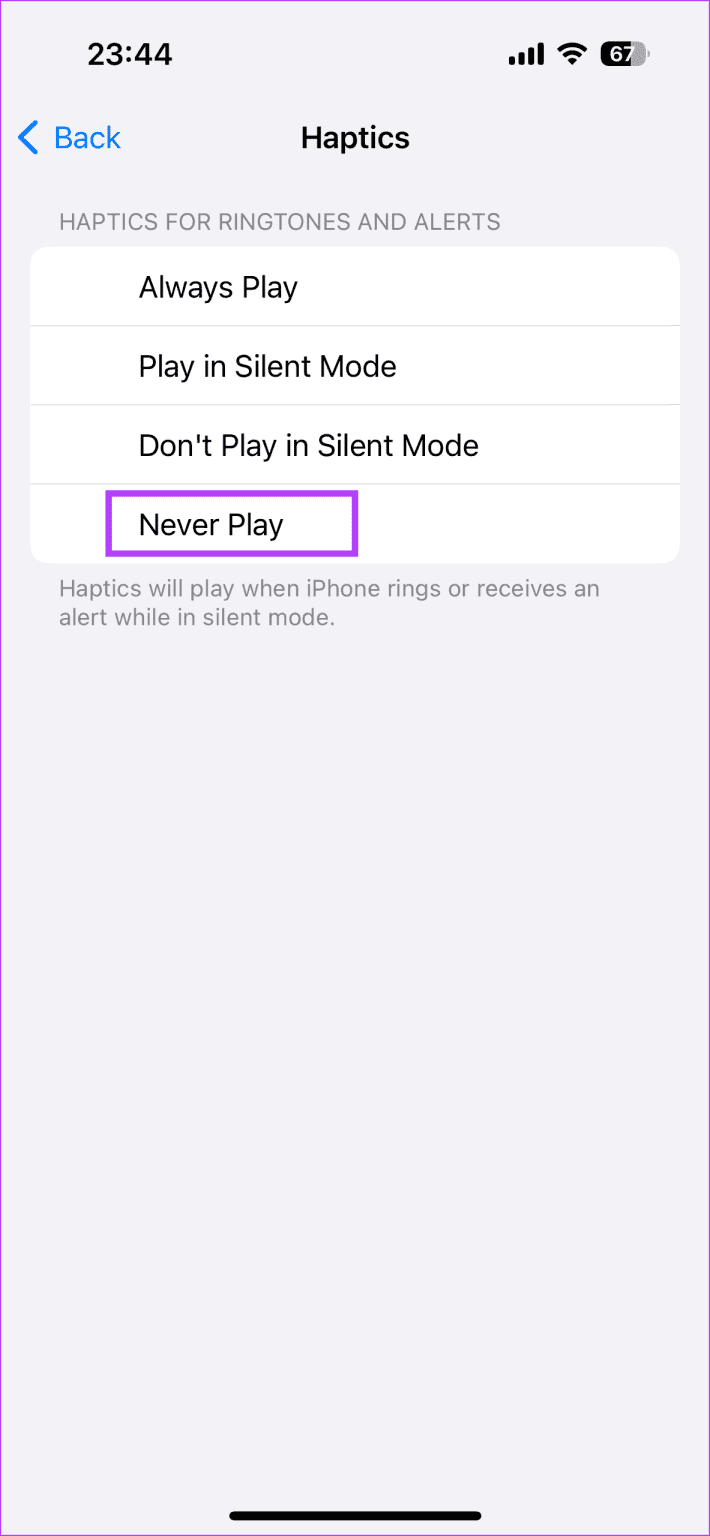
Hiermee wordt het volume voor alle inkomende oproepen en waarschuwingen op stil gezet en wordt ervoor gezorgd dat uw iPhone niet trilt wanneer deze op stil staat.
8. Schakel oproepen via uw provider uit
Als u wilt bellen of gebeld wilt worden, moet uw apparaat over een actief belplan beschikken. Als u deze diensten wilt stopzetten, belt u uw provider en laat u de belfaciliteiten voor het betreffende nummer stopzetten. Dit zou ervoor moeten zorgen dat uw telefoon het geselecteerde nummer niet meer kan ontvangen of bellen, terwijl het nummer behouden blijft. U kunt het nummer ook tijdelijk stopzetten als het niet in gebruik is.
Stop inkomende oproepen zonder te blokkeren
Hoewel het blokkeren van iemand een goede manier is om te voorkomen dat hij of zij contact met u opneemt, kan het voor spanningen zorgen als dit wordt ontdekt. We hopen dus dat dit artikel je heeft geholpen beter te begrijpen hoe je kunt voorkomen dat iemand je belt zonder hem/haar te blokkeren.